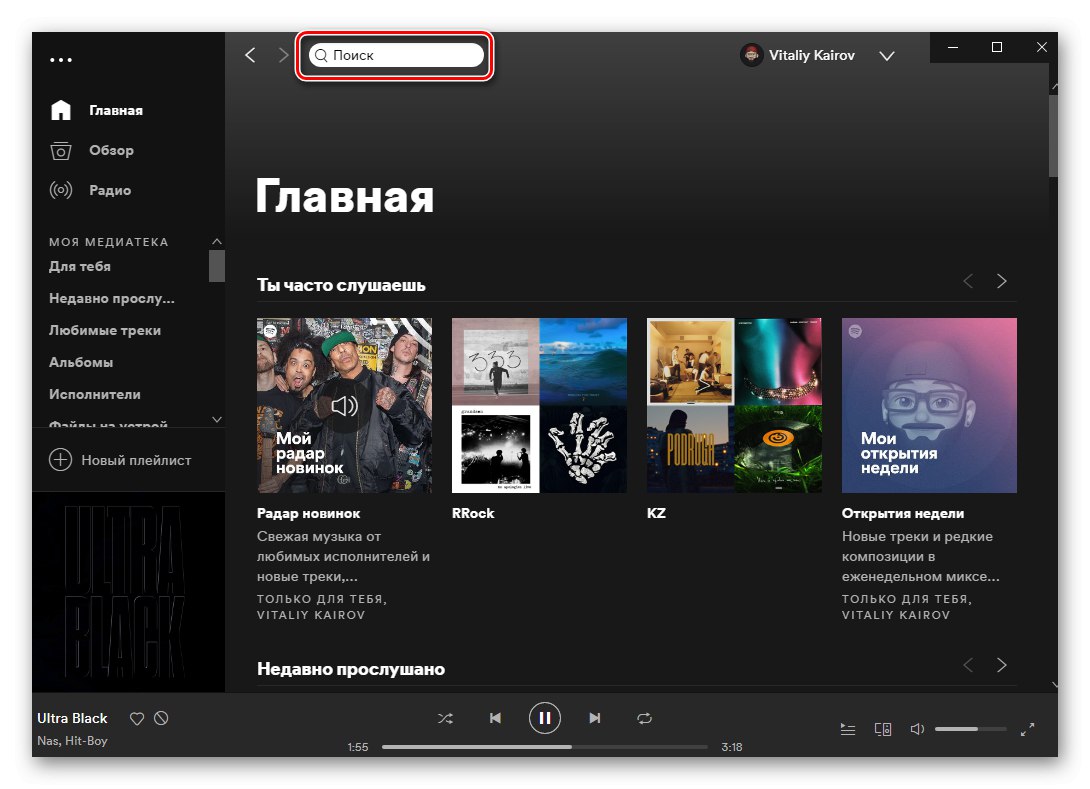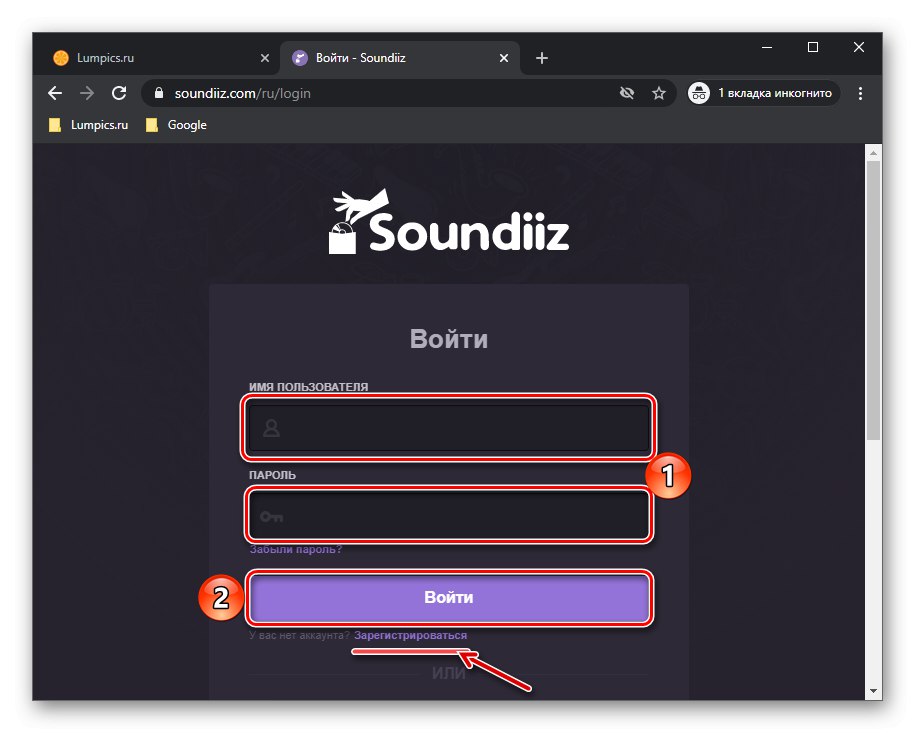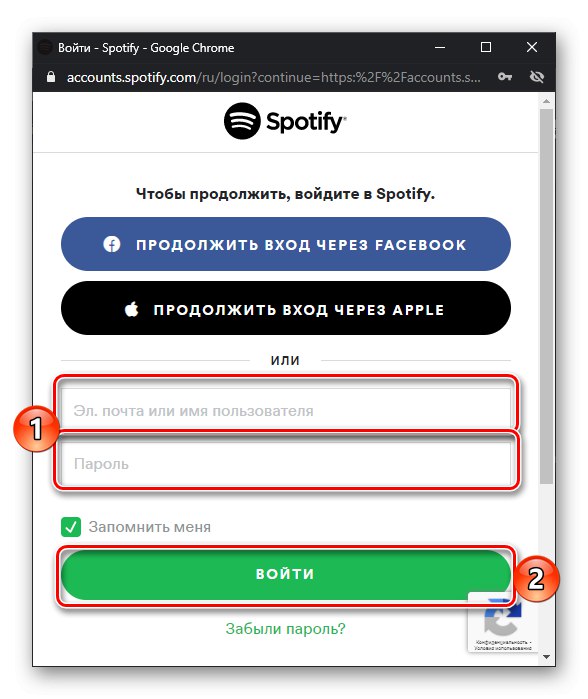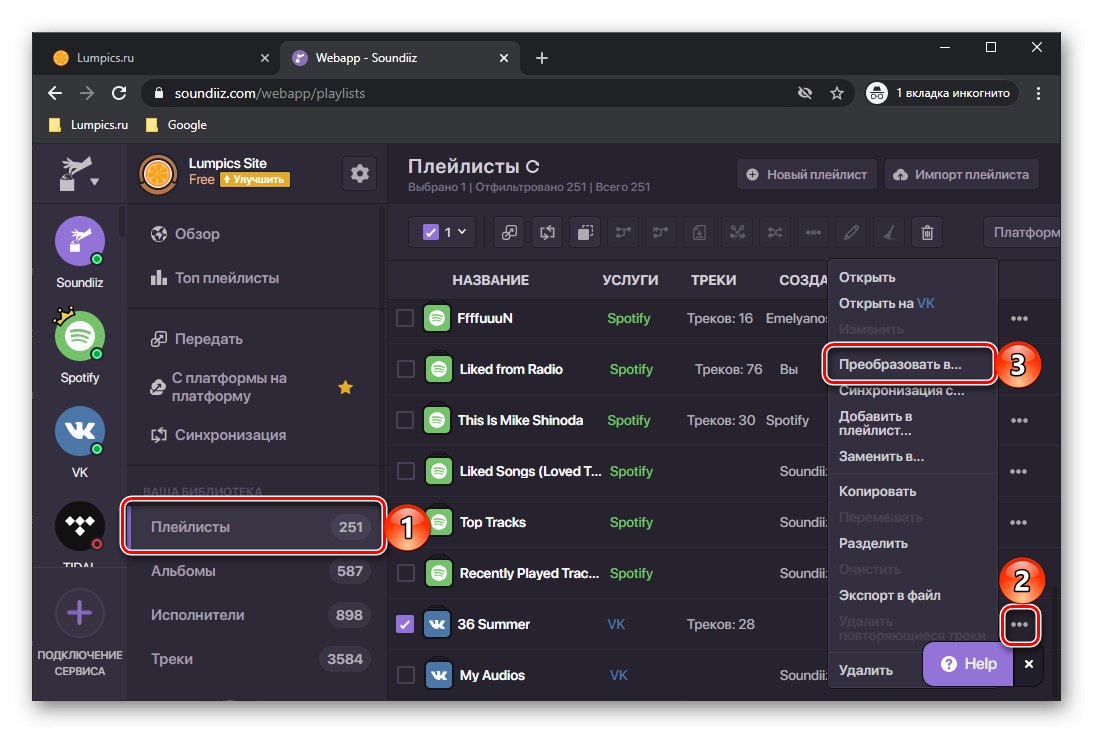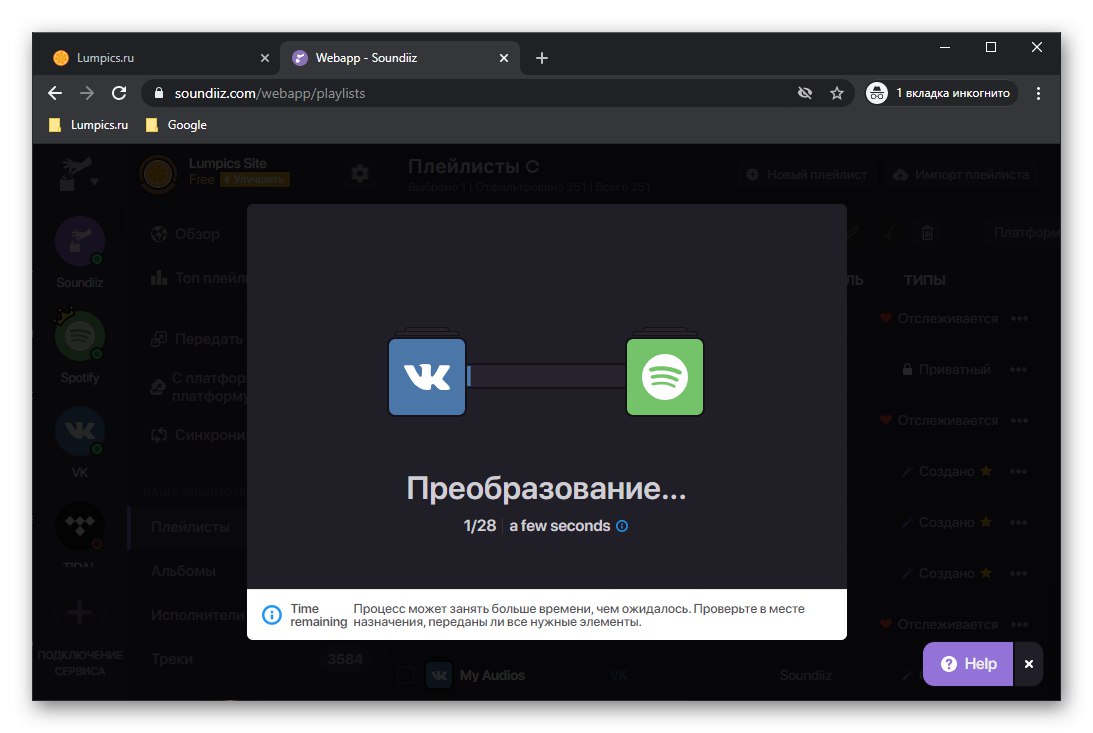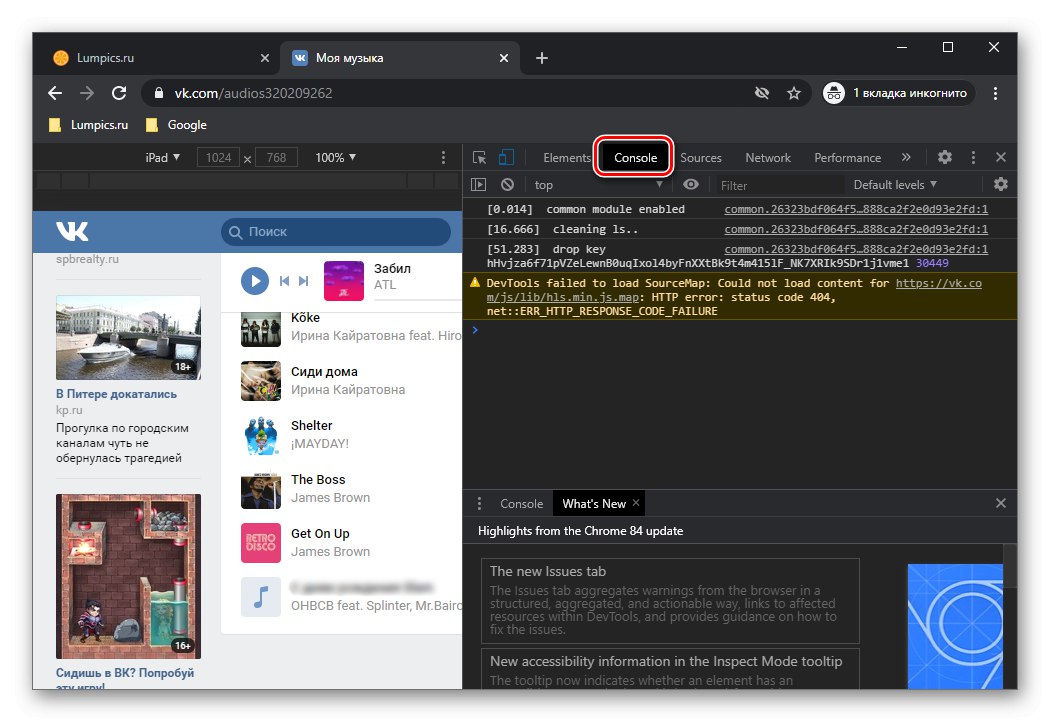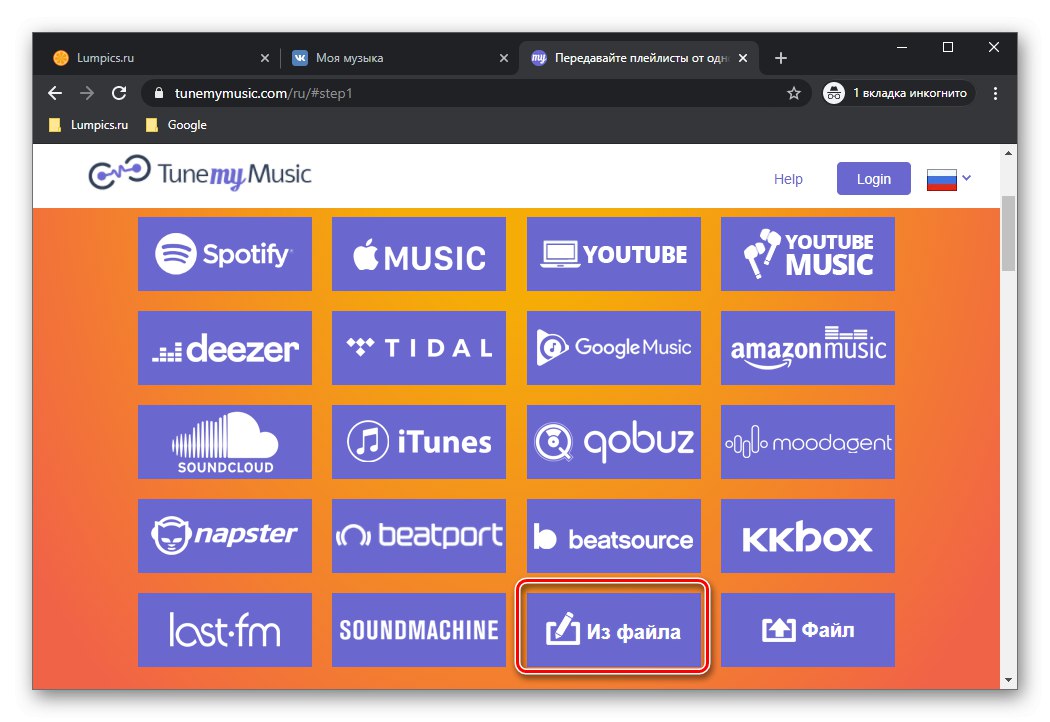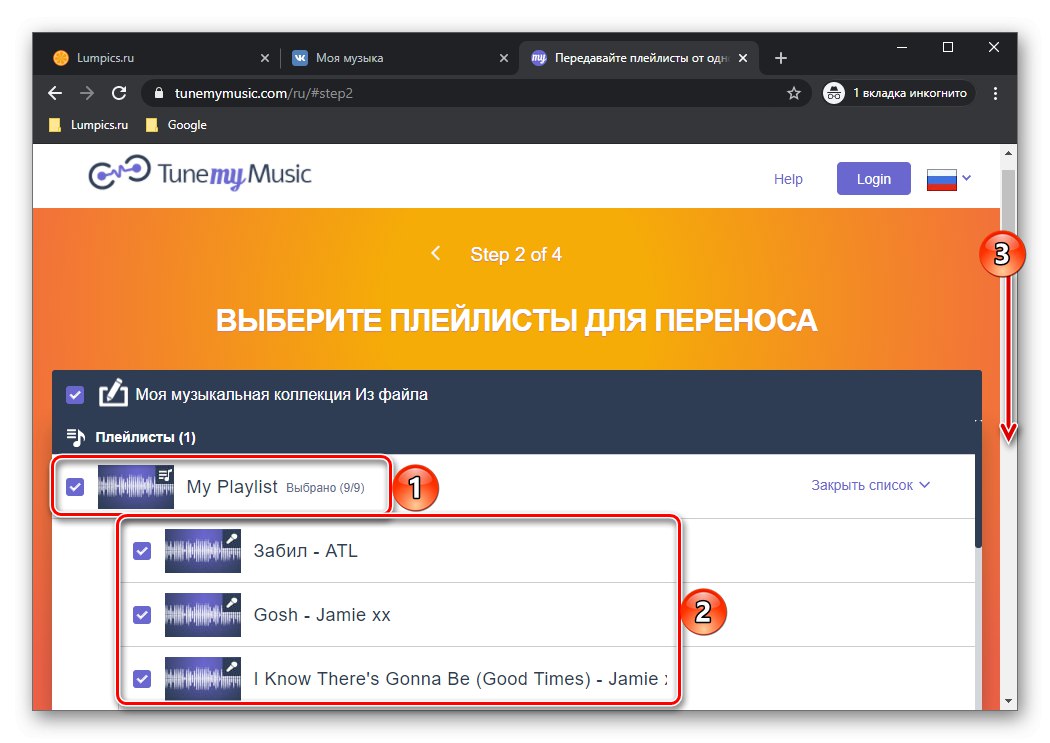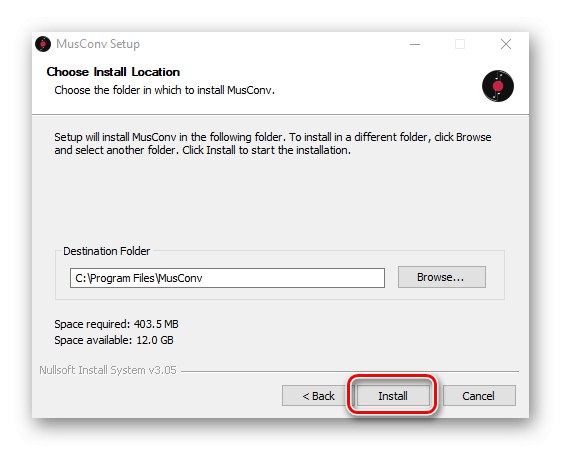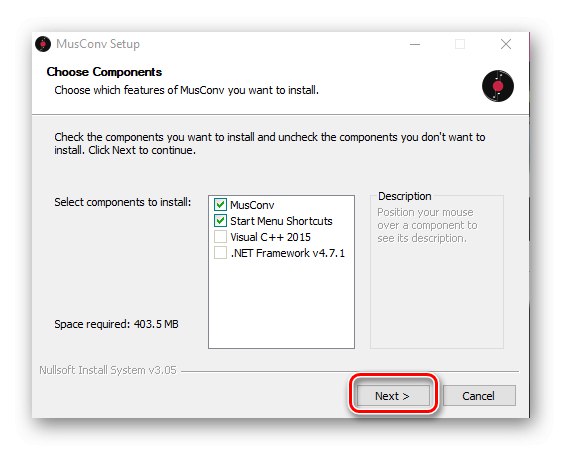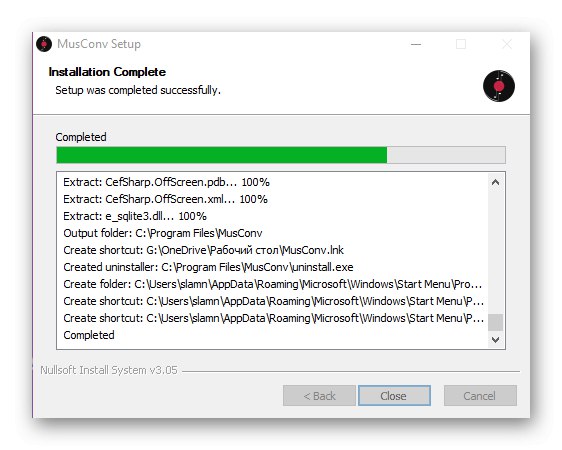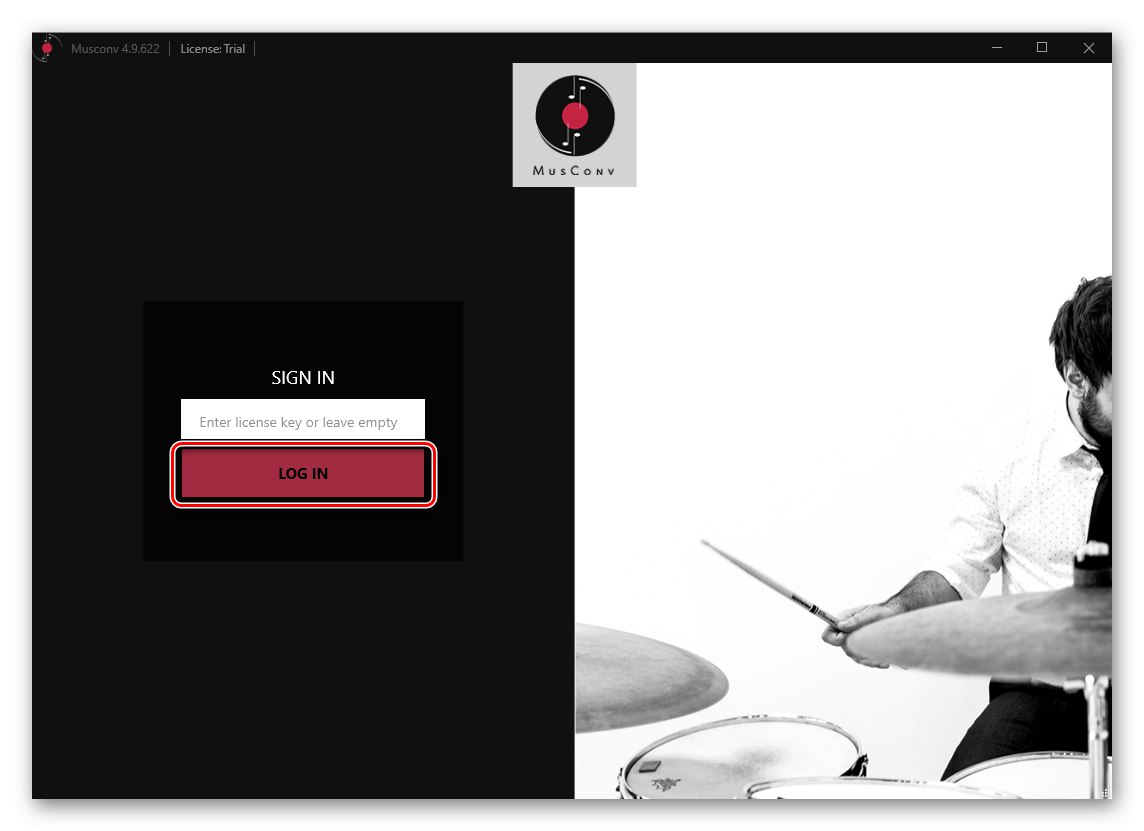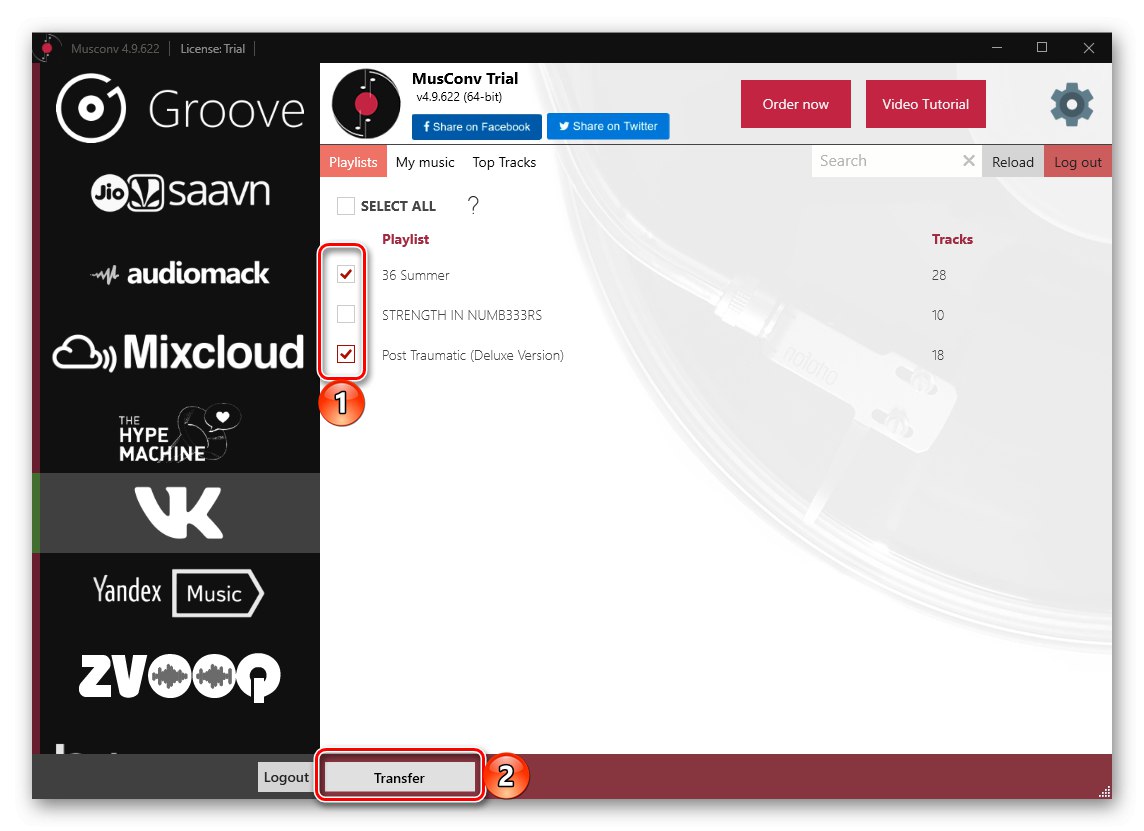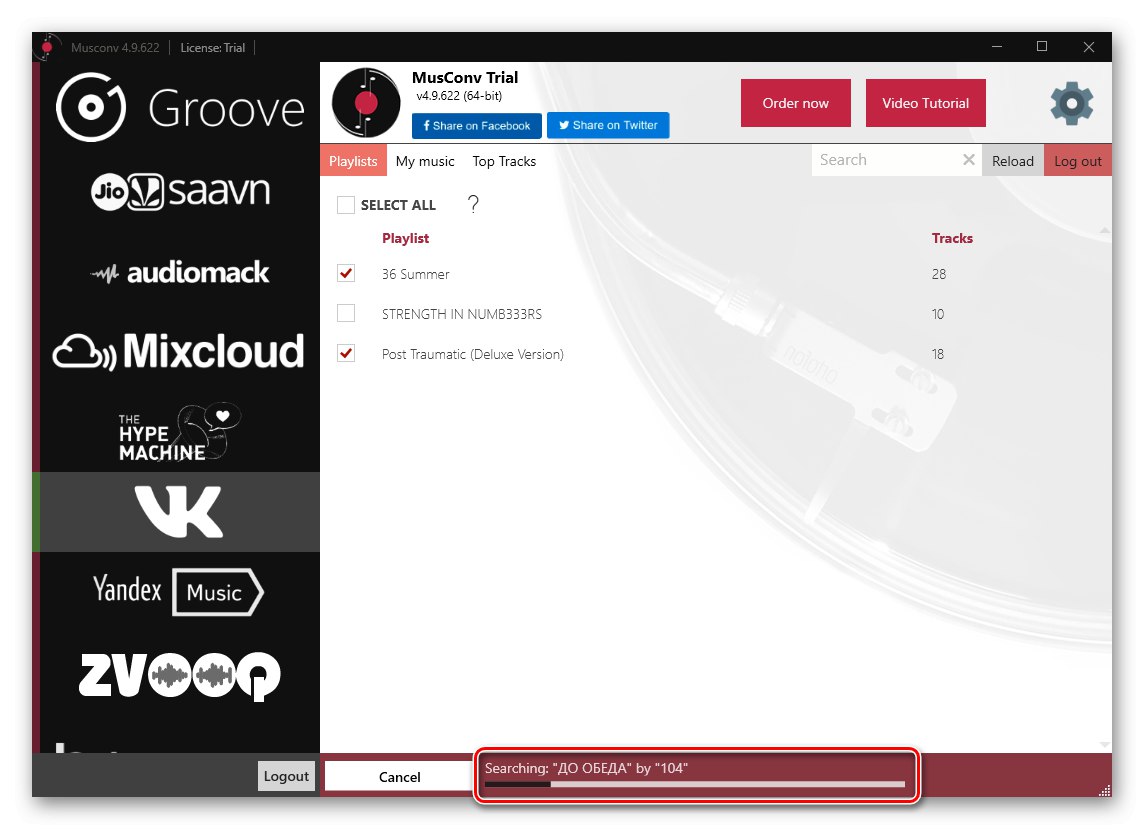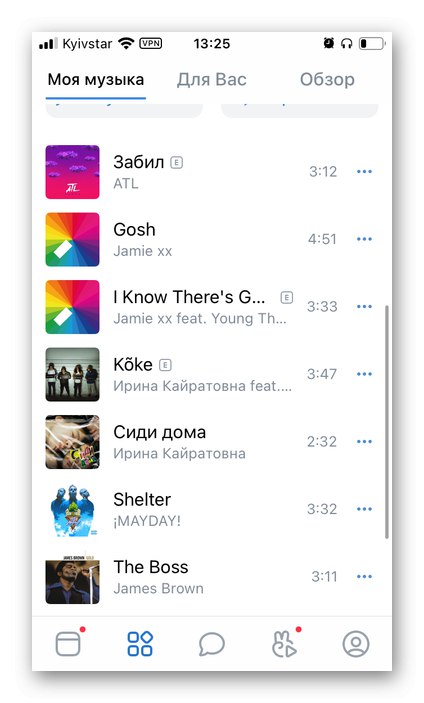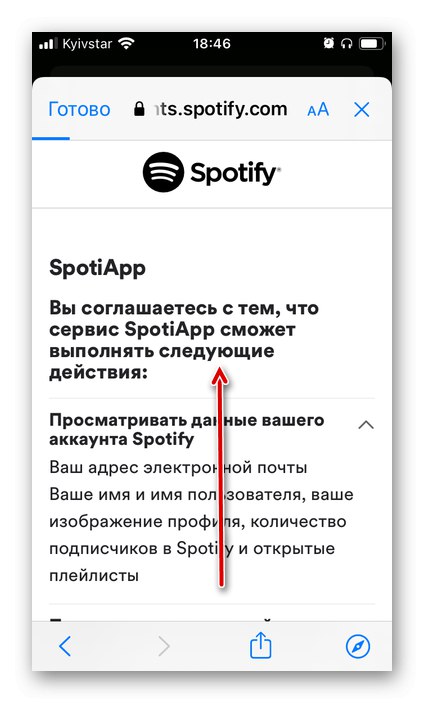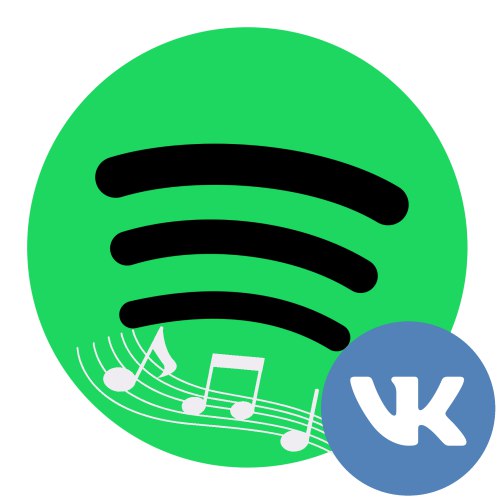
مهم! من المعروف أن جزءًا كبيرًا من مكتبة الموسيقى في فكونتاكتي يتكون من مؤلفات غير قانونية - إصدارات أغلفة الهواة أو ريمكسات مصنوعة على الركبة. لن تتمكن من نقلها إلى Spotify ، نظرًا لأن هذه المسارات غير موجودة ولن تظهر أبدًا.
الطريقة الأولى: Soundiiz
لا توجد العديد من الخدمات لنقل الموسيقى من منصة بث إلى أخرى تدعم العمل مع فكونتاكتي والمواقع المحلية الأخرى. Soundiiz هو واحد من هؤلاء.
- اتبع الرابط أعلاه للصفحة الرئيسية للموقع وانقر على الزر "ابدأ الآن".
- قم بتسجيل الدخول إلى حسابك ، أو إذا لم يكن لديك حساب بالفعل ، فانقر فوق الارتباط "تسجيل".
![قم بتسجيل الدخول أو التسجيل لنقل الموسيقى من فكونتاكتي إلى Spotify من خلال خدمة Soundiiz في المتصفح]()
بدلاً من ذلك ، يمكنك تسجيل الدخول بحساب Google أو Facebook أو Apple أو Twitter. سنختار الأول كمثال.
- أدخل عنوان بريدك الإلكتروني أو رقم هاتفك وانقر "بالإضافة إلى ذلك".
- أدخل كلمة المرور الخاصة بك وتابع مرة أخرى "بالإضافة إلى ذلك".
- بعد تسجيل الدخول إلى Soundiiz ، انقر فوق الزر "إلى الأمام".
- ابحث عن VK في قائمة الخدمات المدعومة وانقر "الاتصال".
- سيتم فتح نافذة منفصلة في المتصفح ، حيث تحتاج إلى إدخال تسجيل الدخول وكلمة المرور من حسابك على الشبكة الاجتماعية والنقر "الاتصال"... افعلها.
- ثم اضغط على الزر "الاتصال" ضمن خدمة Spotify.
- أدخل أيضًا البيانات من حسابك وانقر فوق "ليأتي".
![قم بتسجيل الدخول لنقل الموسيقى من فكونتاكتي إلى حساب Spotify الخاص بك من خلال خدمة Soundiiz في المتصفح]()
اقرأ أيضا: كيفية الدخول إلى Spotify على جهاز الكمبيوتر
- تحقق من الأذونات التي يحتاجها Soundiiz للعمل بشكل صحيح ومنحه عن طريق النقر فوق الزر "انا موافق".
- بعد ذلك مباشرة ، ستتم إعادة توجيهك إلى صفحة بها جميع قوائم التشغيل الخاصة بك من VKontakte و Spotify. ابحث بينهم عن الشخص الذي تريد نقله من الأول إلى الثاني ، واستدع القائمة الخاصة به من خلال النقر على النقاط الأفقية الثلاث على اليمين ، وحدد العنصر "حول الى ...".
![تحديد قائمة تشغيل لنقل الموسيقى من شروط VKontakte Spotify من خلال خدمة Soundiiz في المتصفح]()
مهم! التسجيلات الصوتية من VK التي لم تتم إضافتها إلى المجموعات ولا يتم تضمينها في الألبومات موجودة في القائمة "صوتياتي"... في معظم الحالات ، يحتوي على جميع المسارات التي تراكمت أثناء استخدام الشبكة الاجتماعية قبل تقنين الموسيقى الموجودة فيها وظهور خدمة Boom.
- غيِّر اسم قائمة التشغيل أو اتركها كما هي ، أضف وصفًا إذا أردت ، ثم انقر فوق "حفظ التكوين".
- في الخطوة التالية ، تعرف على قائمة المؤلفات التي تم تصديرها ، وإذا لزم الأمر ، قم بإزالة التراكيب غير الضرورية منها بإلغاء تحديد مربعات الاختيار المقابلة. بمجرد الانتهاء ، انقر فوق "تؤكد".
- في الخطوة الأخيرة ، حدد Spotify باعتباره النظام الأساسي المستهدف - سيبدأ هذا عملية التحويل.
- انتظر حتى تكتمل ،
![انتظار تحويل قائمة تشغيل من فكونتاكتي إلى Spotify من خلال خدمة Soundiiz في المتصفح]()
وبعد ذلك سيظهر الإشعار التالي.
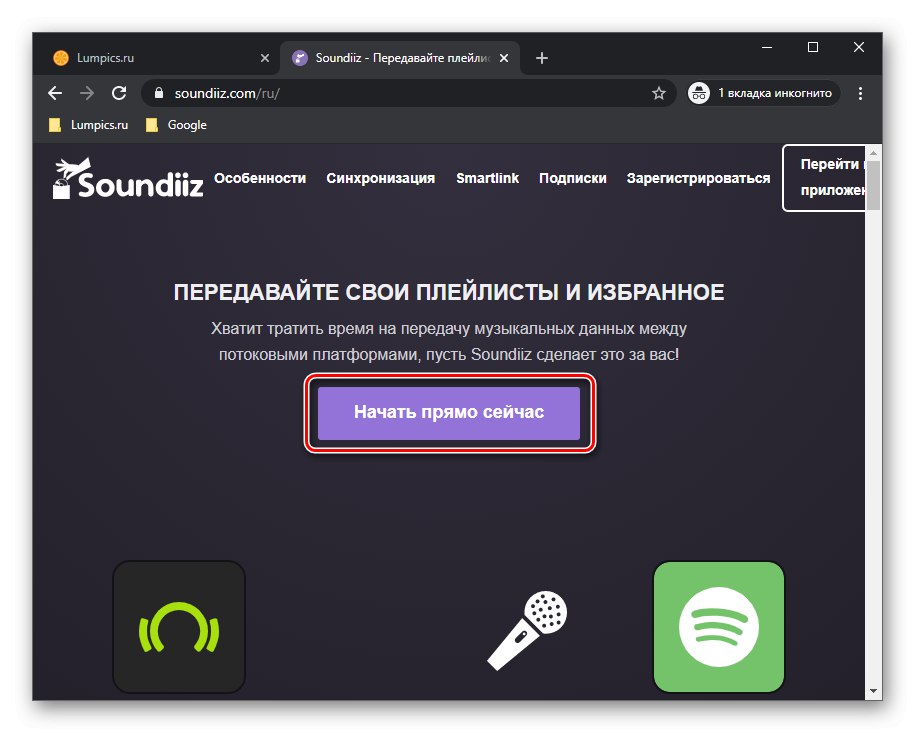
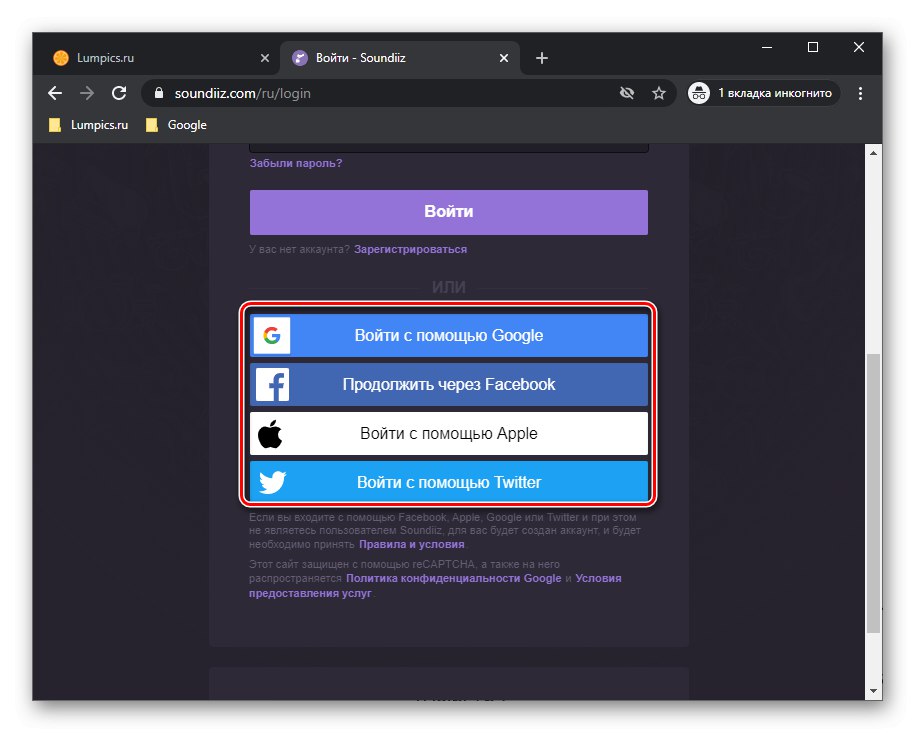
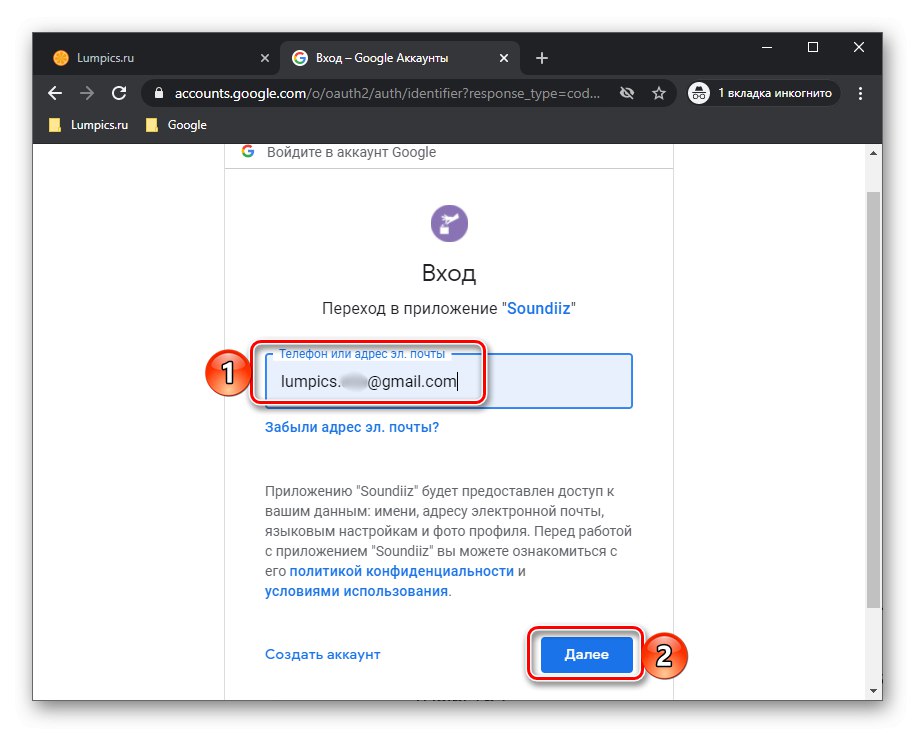
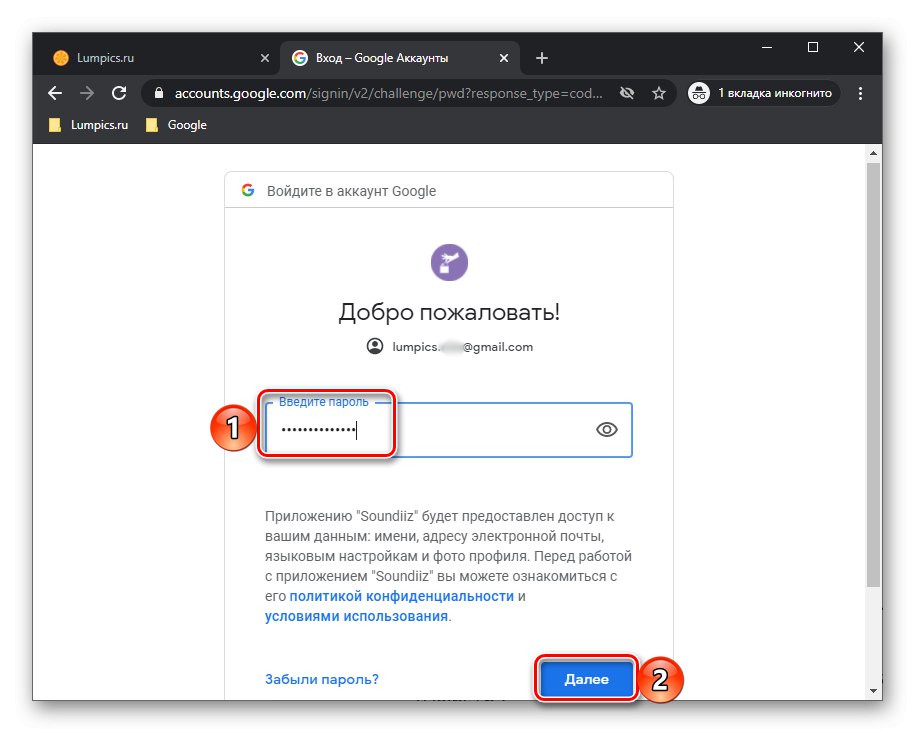
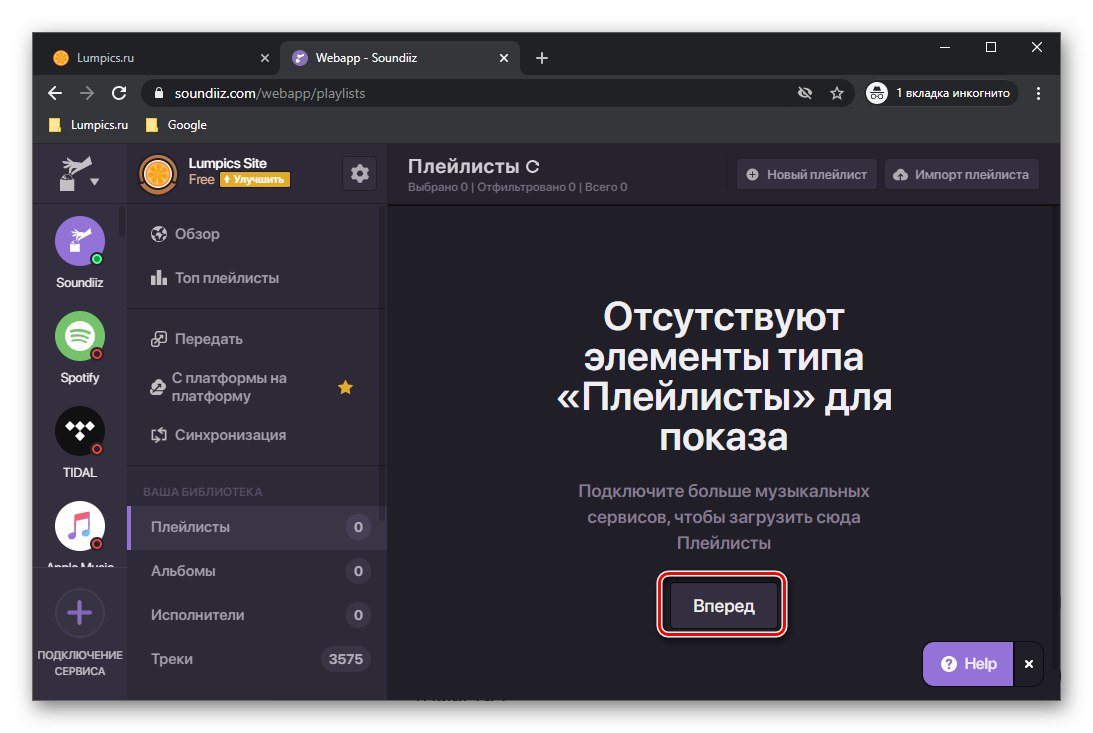
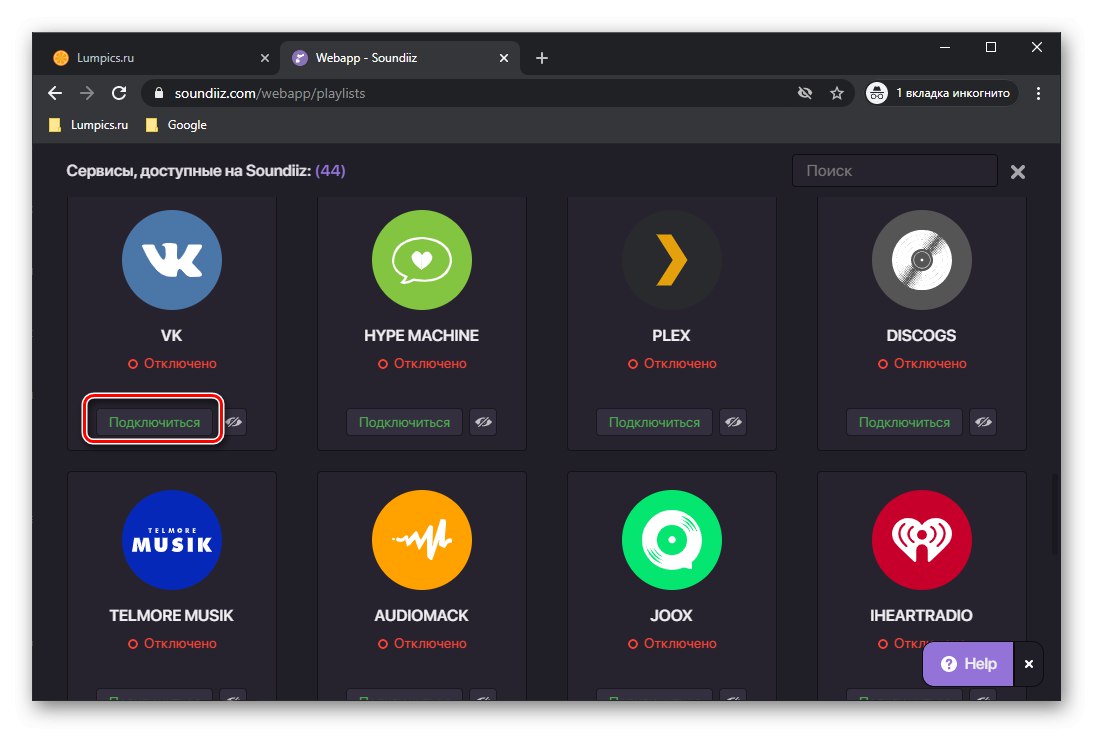
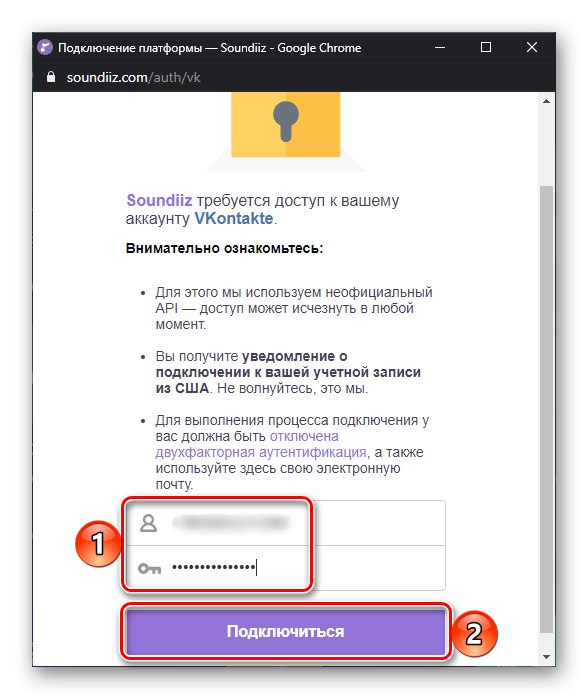
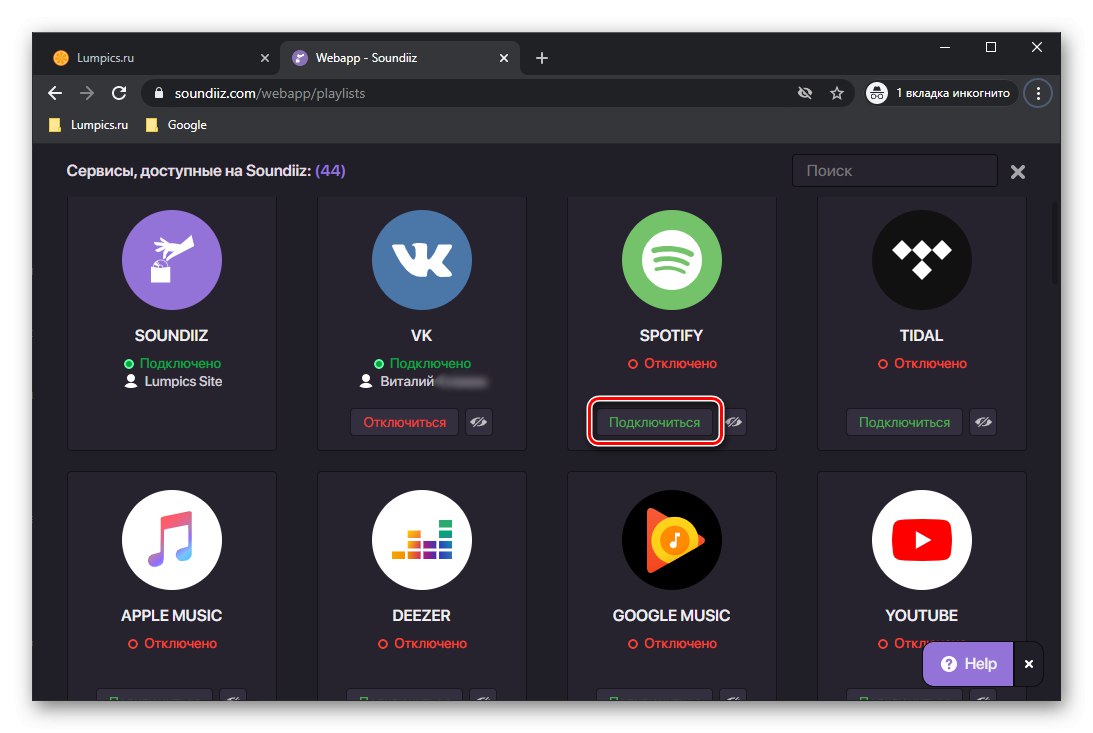
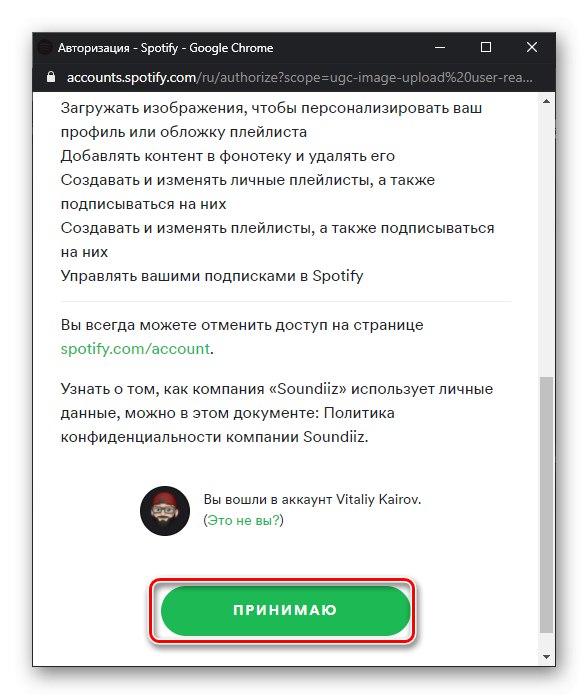
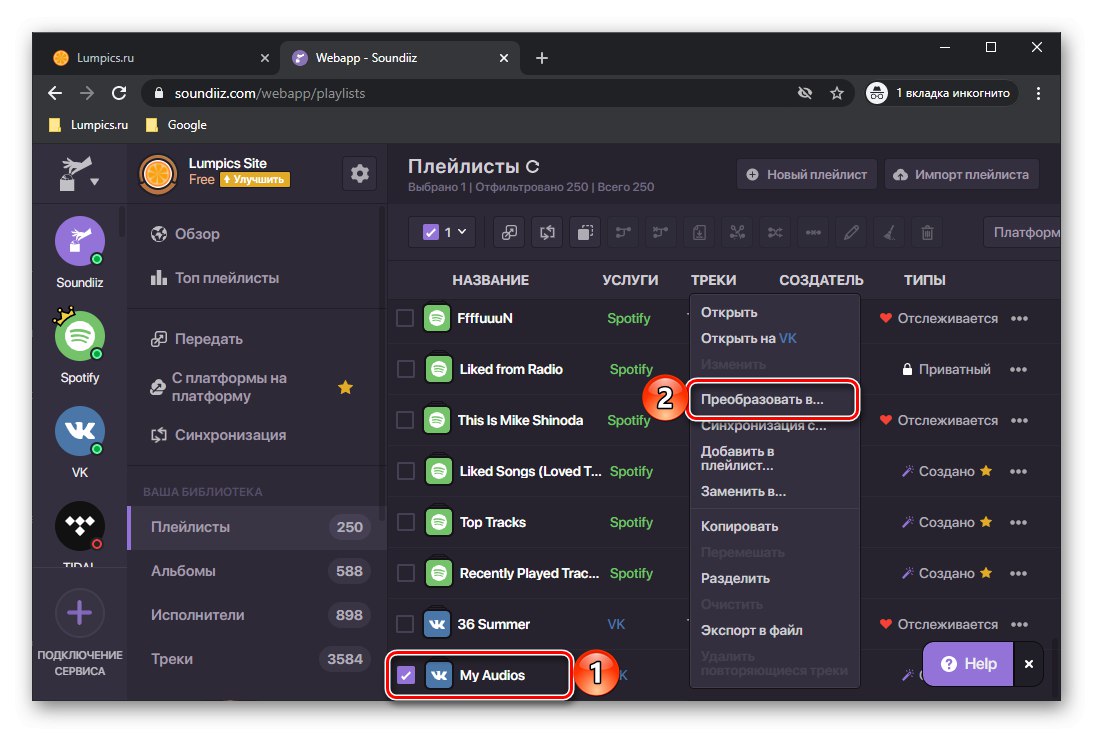
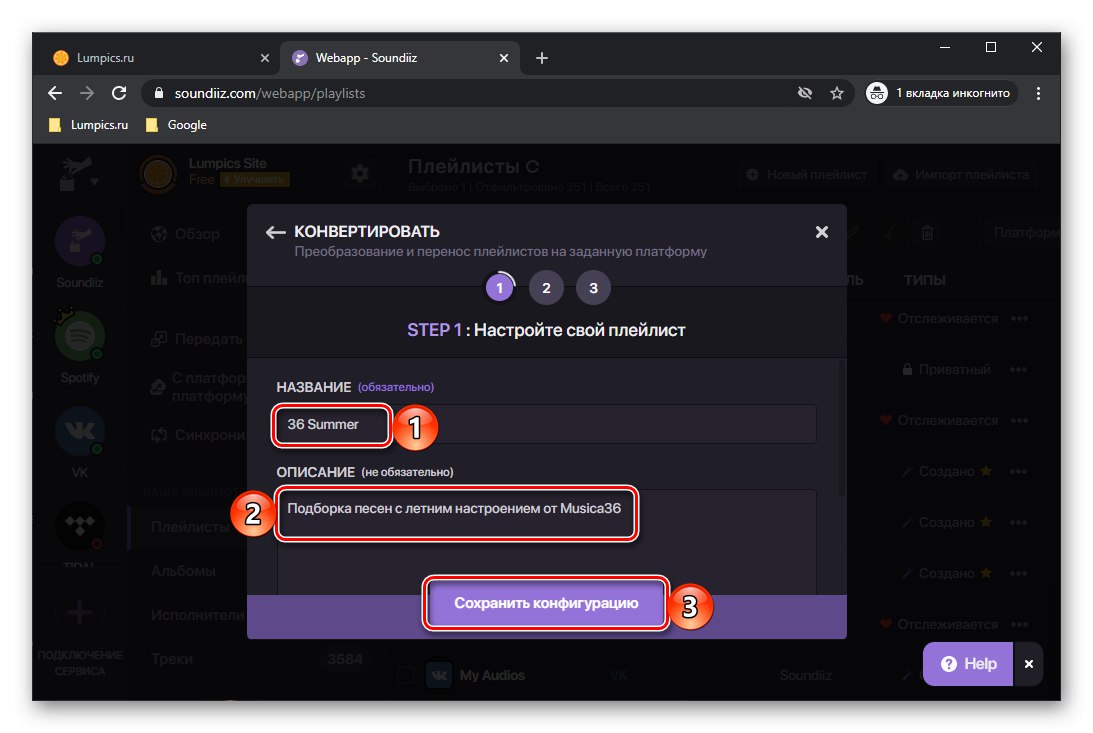
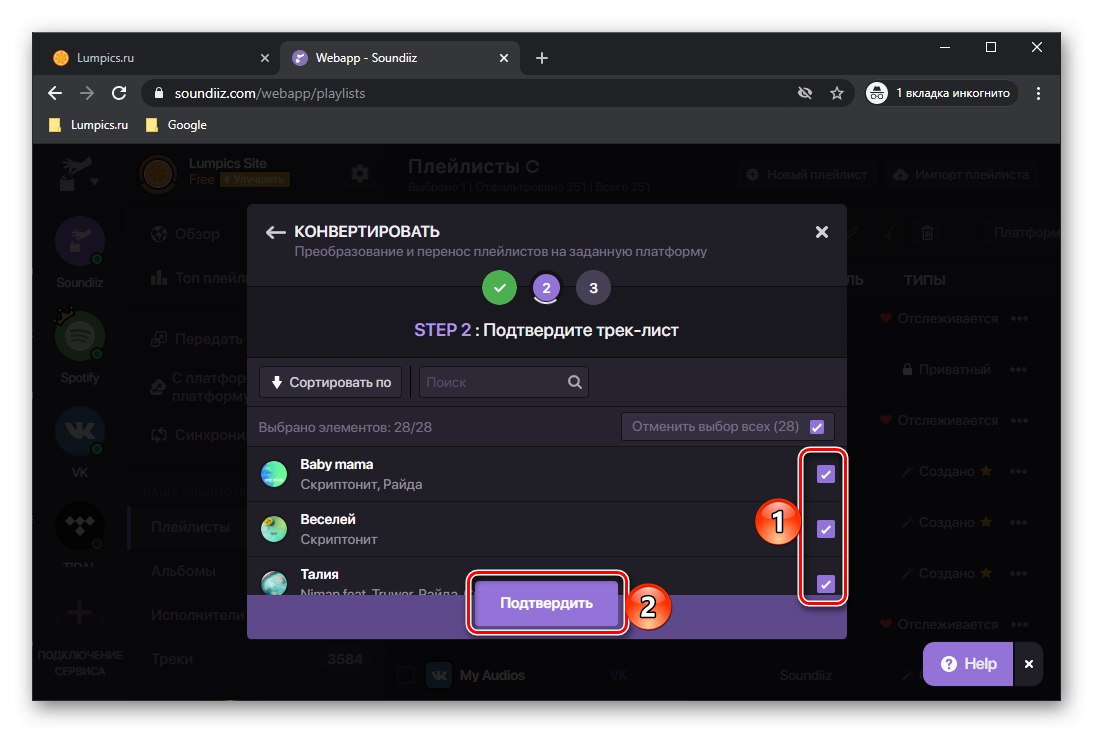
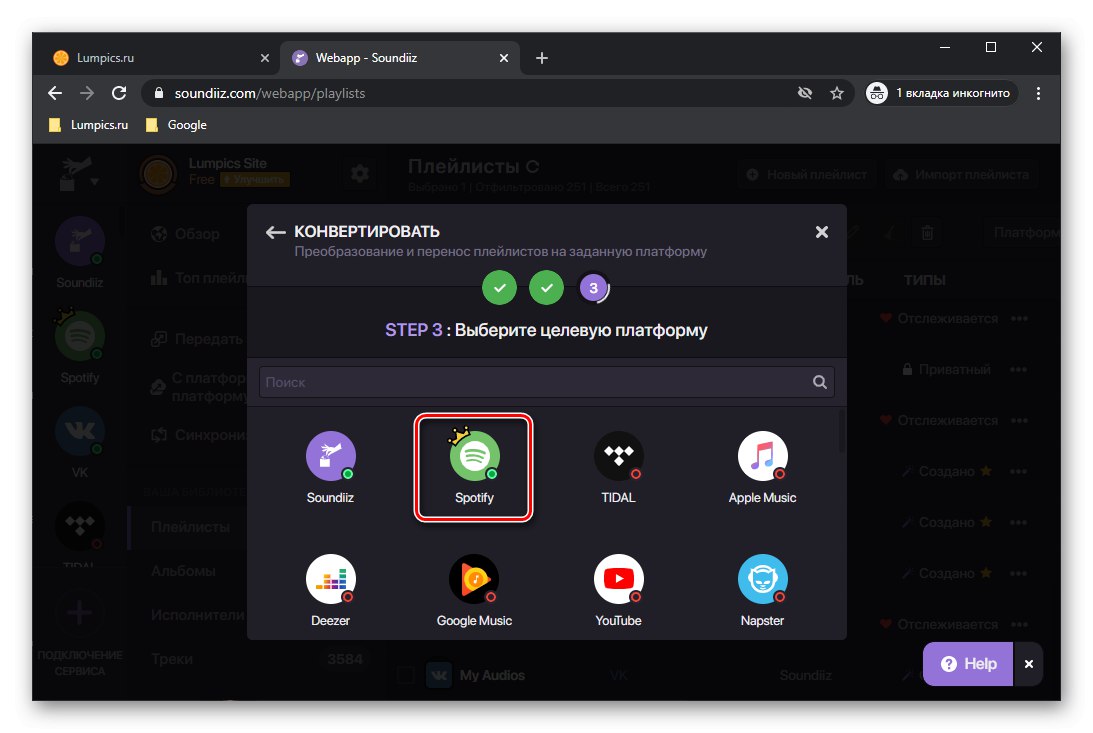
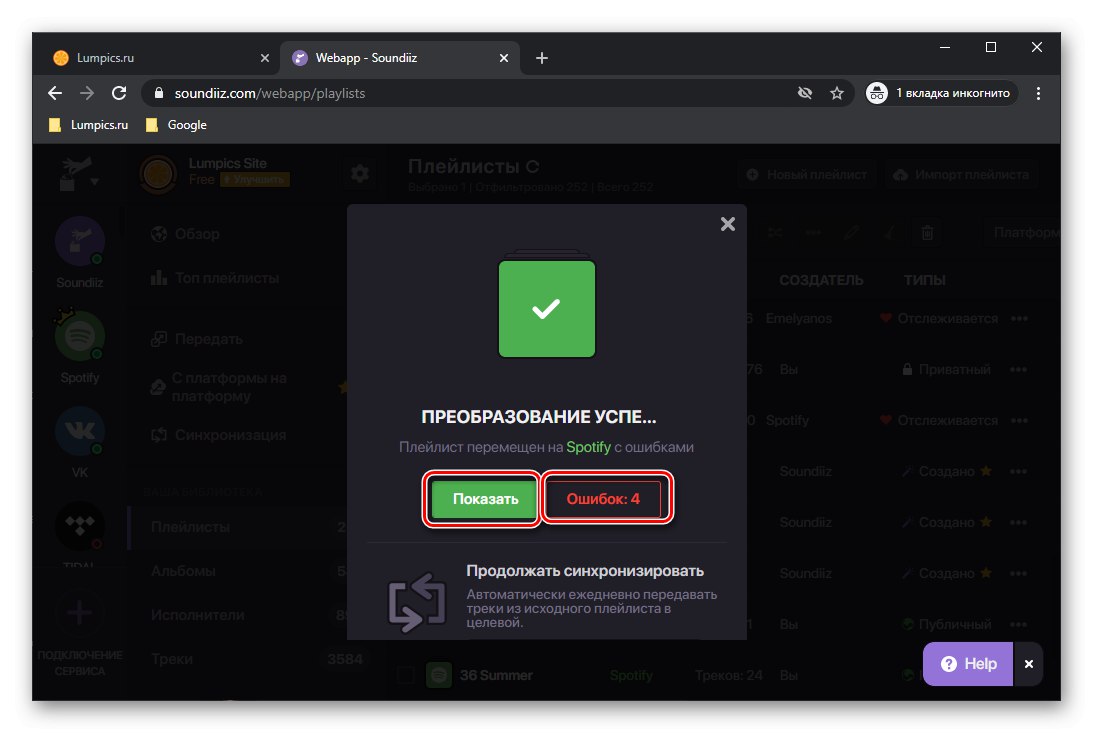
إذا رأيت حروفًا حمراء "أخطاء: لا".، مما يعني أن بعض المسارات لم يتم تصديرها - إما أنها ليست في Spotify ، أو أن هناك اختلافات في بياناتها الوصفية (الاسم). افتح هذه القائمة واحفظها كملف CSV ، أو التقط لقطة شاشة لمحاولة العثور عليها مرة أخرى.
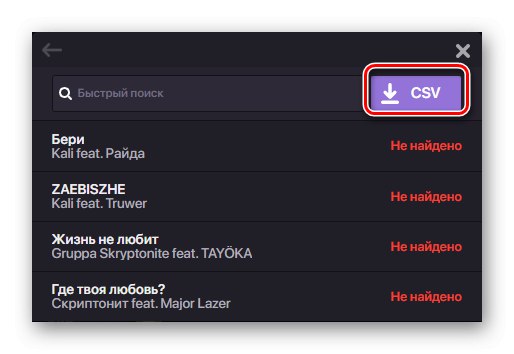
الضغط على الزر "تبين" سيفتح قائمة التشغيل المنقولة على خدمة Soundiiz.
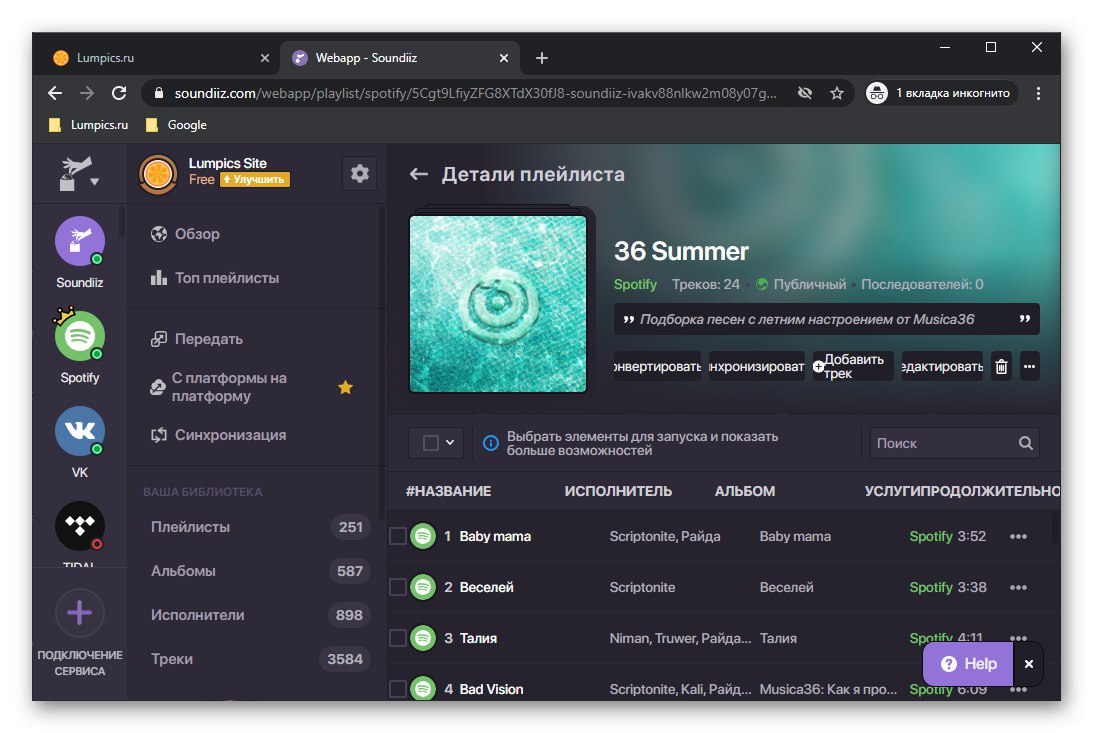
يمكن رؤيته أيضًا في برنامج Spotify PC وتطبيقات الأجهزة المحمولة. باستخدام اشتراك Premium ، ستتمكن من تنزيل التسجيلات الصوتية للاستماع إليها في وضع عدم الاتصال.
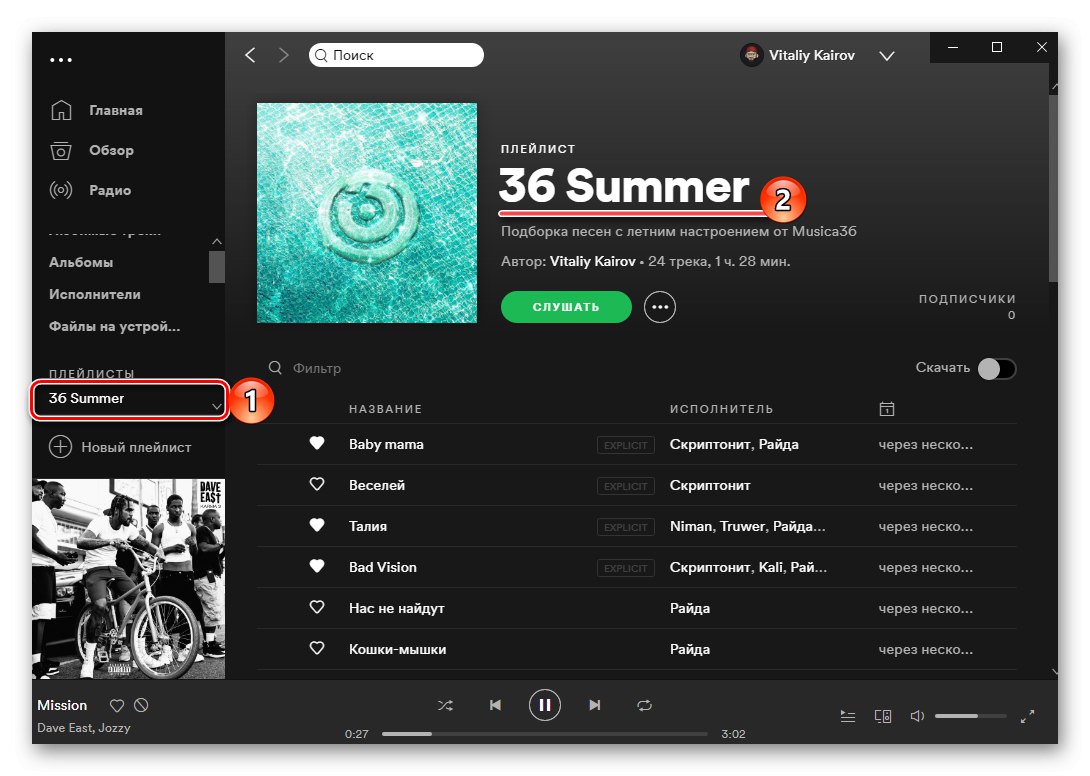
اقرأ أيضا:
كيفية الاشتراك في Spotify Premium
كيفية تنزيل الموسيقى من Spotify إلى كمبيوتر و هاتف ذكي
كيفية الاستماع إلى الموسيقى في Spotify بدون الإنترنت
وبالتالي ، قمت أنت وأنا بنقل قائمة التشغيل من VK إلى Spotify. يتم تصدير الألبومات والمسارات الفردية بطريقة مماثلة.
- في الشريط الجانبي لخدمة Soundiiz ، افتح القسم الفرعي "ألبومات"... ابحث عن الشخص الذي تريد نقله من VK ، وافتح القائمة وحدد العنصر "حول الى ...".
- بعد ذلك ، انقر فوق شعار Spotify.
- انتظر حتى يكتمل التحويل.
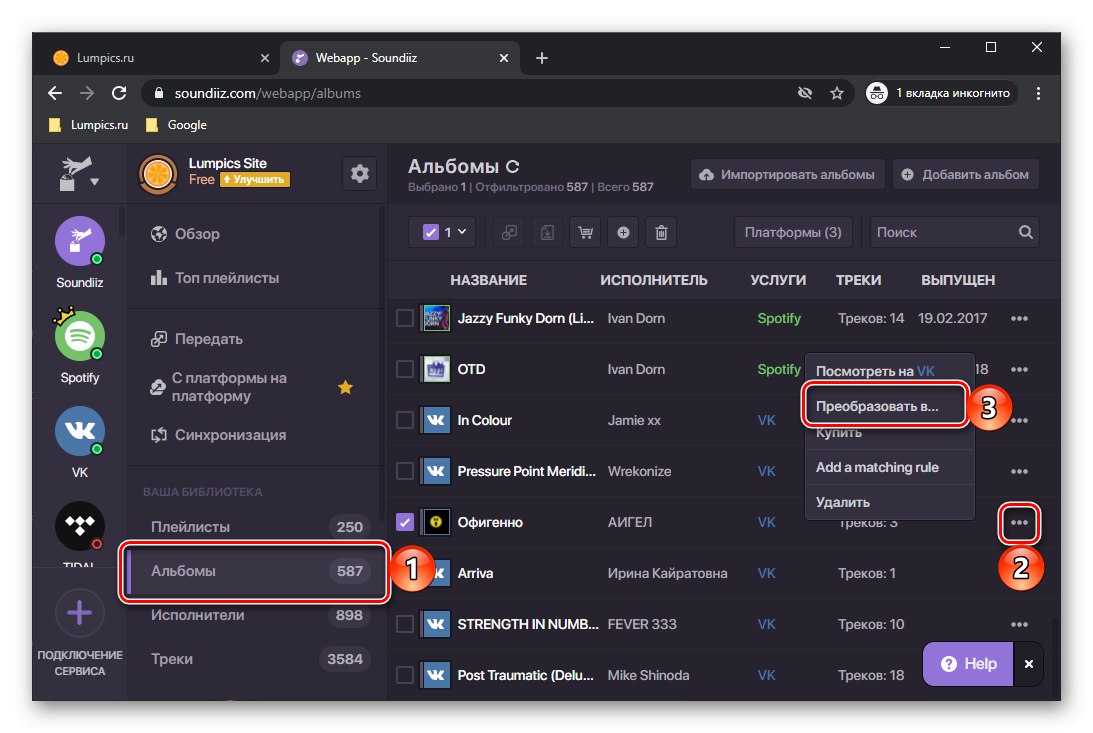
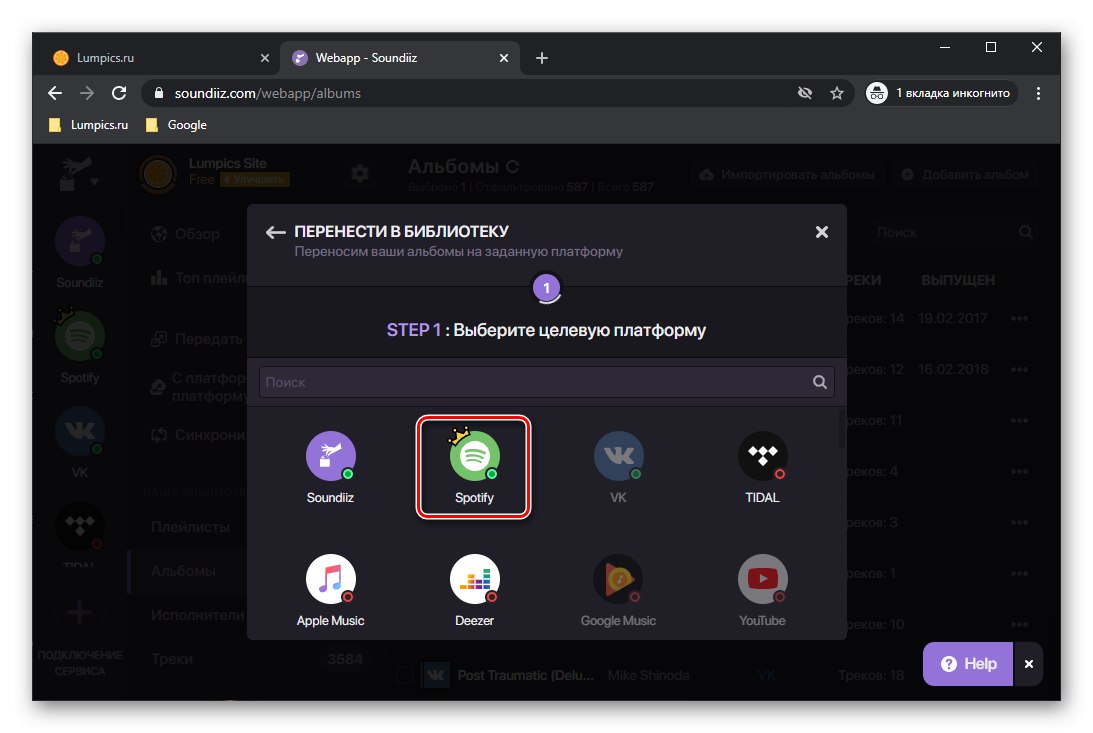
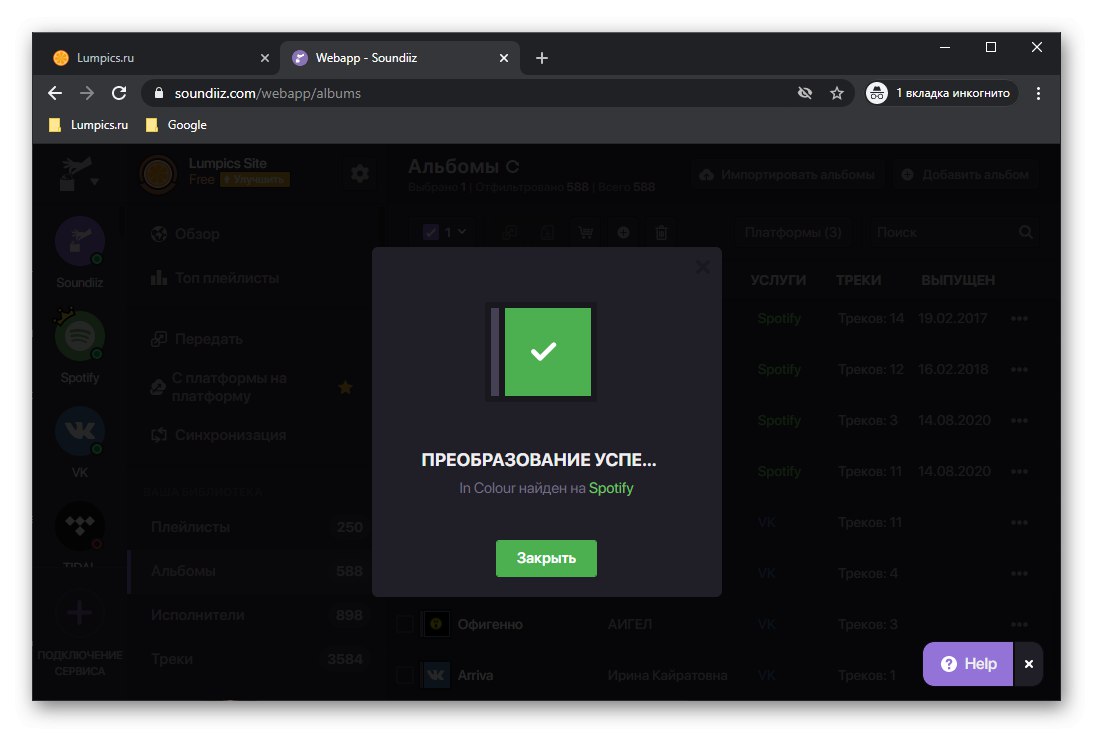
سيظهر الألبوم الذي تم تصديره في القسم المناسب من التطبيق.
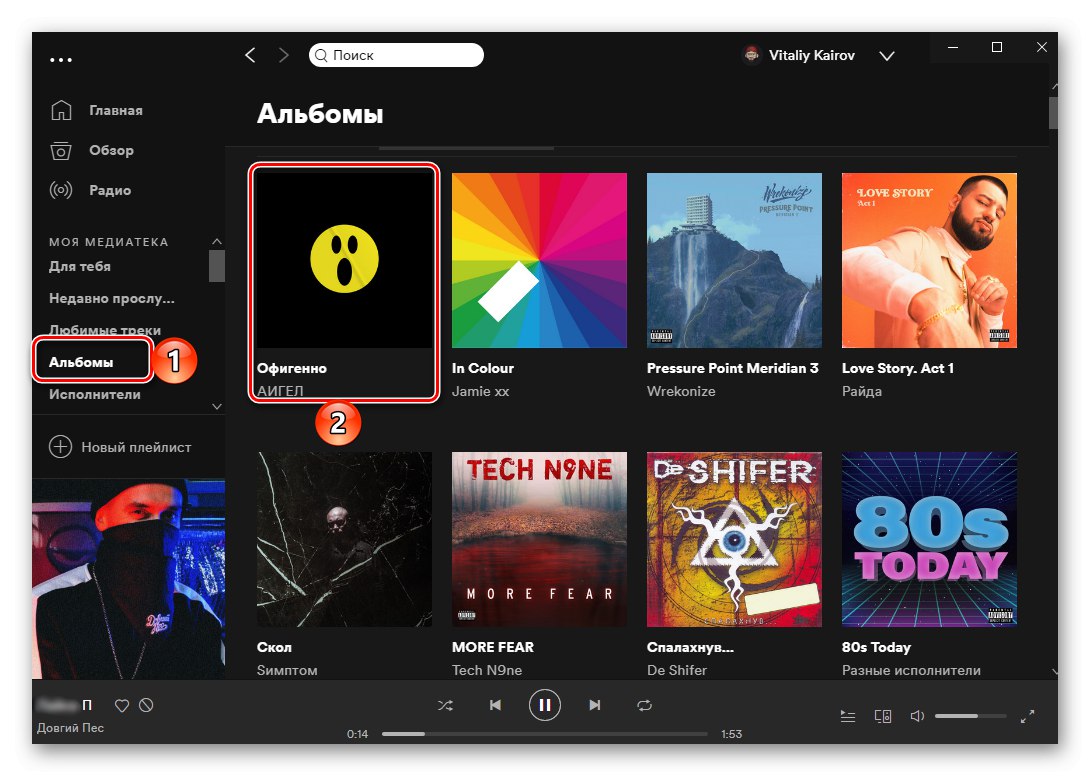
يحتوي الإصدار المجاني من Soundiiz ، الذي استخدمناه في هذا الدليل ، على بعض القيود. يمكن نقل قوائم التشغيل والألبومات بين الخدمات واحدًا تلو الآخر ، ويجب ألا يتجاوز عدد المسارات الموجودة فيها 200 مقطع صوتي ، وبشكل أكثر دقة ، لن يتم تصدير الباقي. للتخلص من هذه العيوب يمكنك الاشتراك في الخدمة أو استخدام أحد الحلول التالية.
الطريقة الثانية: TuneMyMusic
TuneMyMusic هو تناظرية جديرة بـ Soundiiz ، وخالية من عيوب مثل القيود المفروضة على عدد القوائم والمسارات المنقولة. لكن المشكلة تكمن في أنه لا يدعم فكونتاكتي ، وبالتالي يجب أولاً "استخراج" التسجيلات الصوتية التي سننقلها من الشبكة الاجتماعية وحفظها كنص.
- في مستعرض على جهاز كمبيوتر ، افتح صفحة VK ، وانتقل إلى القسم "موسيقى" وانتقل إلى النهاية.
- أدوات مطور الاتصال - لهذا يمكنك استخدام قائمة السياق بالضغط على "F12" أو مزيج "Ctrl + Shift + I"... في اللوحة التي تفتح ، انتقل إلى علامة التبويب "وحدة التحكم" ("وحدة التحكم").
![استدعاء وحدة التحكم لنقل التسجيلات الصوتية من فكونتاكتي إلى Spotify من خلال المتصفح]()
اقرأ أيضا: كيفية فتح وحدة تحكم المطور في المتصفح
- أدخل النص التالي هناك واضغط على المفتاح "أدخل".
Array.from (document.querySelectorAll (". Audio_row")). خريطة (el => el.querySelector ('. Audio_row__title_inner')؟. innerText.trim (). استبدل ('n'، '') + '-' + el.querySelector ('. audio_row__performers a')؟. innerText.trim (). استبدل ('n'، '')). filter (el =>! el.startsWith ('-') &&! el.endsWith ( '-')). انضم ('n') - بعد معالجة الأمر ، ستعرض وحدة التحكم الإخراج في شكل قائمة بجميع المقطوعات الموسيقية التي أضفتها إلى فكونتاكتي. حددها وانسخ بالضغط على المفاتيح "Ctrl + C" أو باستخدام الزر "نسخ" ("نسخ") ، والذي يظهر إذا كان حجم النص كبيرًا جدًا.
- الصق المحتوى المنسوخ في المفكرة أو الملاحظات واحفظه.
- قم بالوصول إلى خدمة TuneMyMusic باستخدام الرابط أدناه. انقر فوق الزر "هيا بنا نبدأ".
- في قائمة مصادر الموسيقى المتاحة ، انقر فوق "من - الملف".
![نقل التسجيلات الصوتية من ملف من VKontakte إلى Spotify عبر خدمة TuneMyMusic في المتصفح]()
ملحوظة: إذا لم تتمكن خلال الطريقة السابقة من نقل بعض المسارات وقمت بحفظ قائمتها كملف CSV ، لإضافتها ، انقر فوق الزر المجاور لها "ملف" وانقله إلى منطقة الإضافة. يمكنك هنا أيضًا مشاهدة قائمة تنسيقات النص التي تدعمها الخدمة.
- في الميدان "حدد قائمة التشغيل الخاصة بك" الصق محتويات الإخراج من وحدة التحكم المنسوخة في الخطوة 4 من التعليمات وانقر فوق الزر "تحويل قائمة المسار".
- سيتم جمع الأغاني في قائمة تشغيل واحدة.
![استكشف قائمة التسجيلات الصوتية من ملف من فكونتاكتي إلى Spotify من خلال خدمة TuneMyMusic في المتصفح]()
تحقق من ذلك بالتمرير لأسفل الصفحة ثم انقر فوق التالي: حدد النظام الأساسي الهدف.
- انقر فوق Spotify ، وإذا لزم الأمر ، قم بتسجيل الدخول إلى حسابك عن طريق إدخال اسم المستخدم وكلمة المرور.
- الآن انت تستطيع "بدء نقل الموسيقى".
- انتظر حتى يكتمل الإجراء.
- تحقق من النتائج.
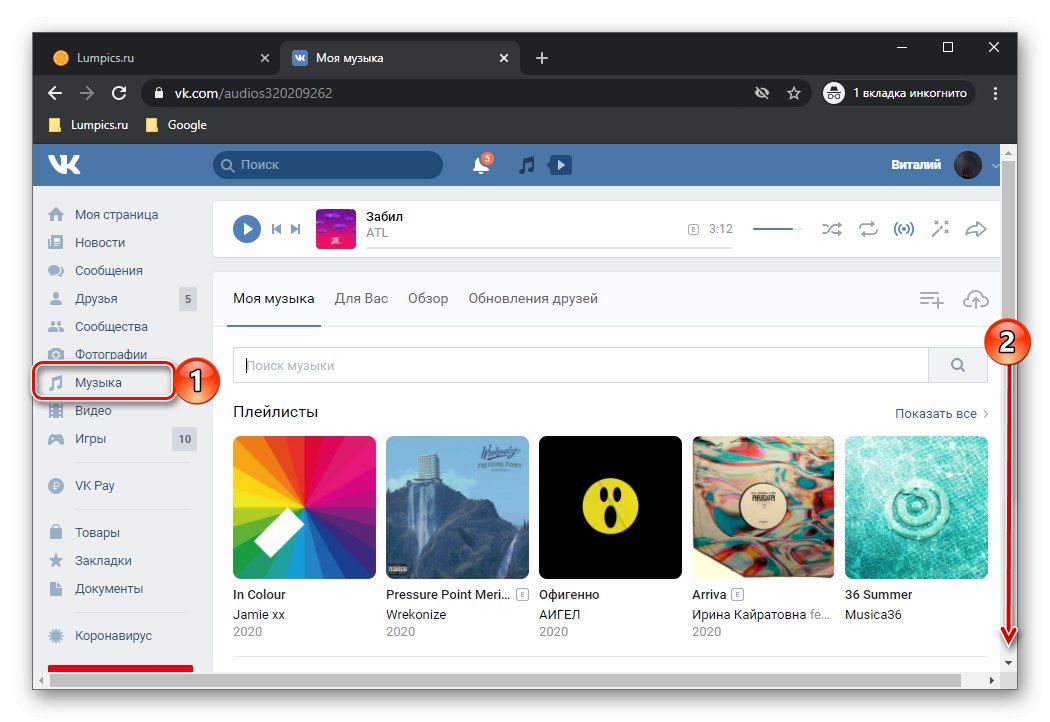
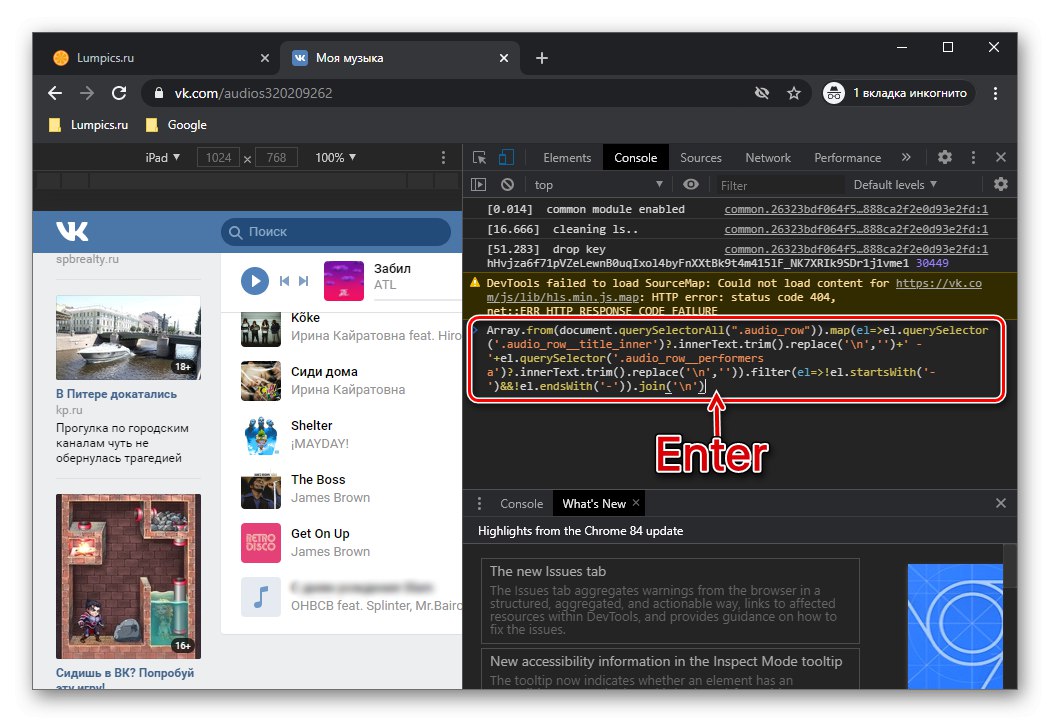
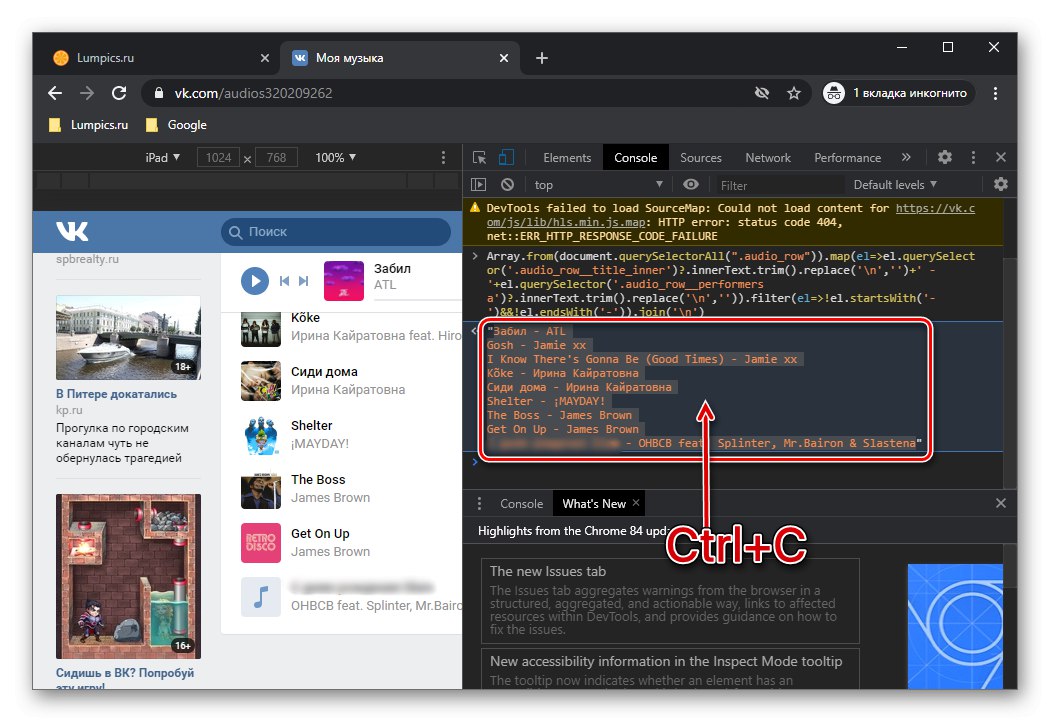
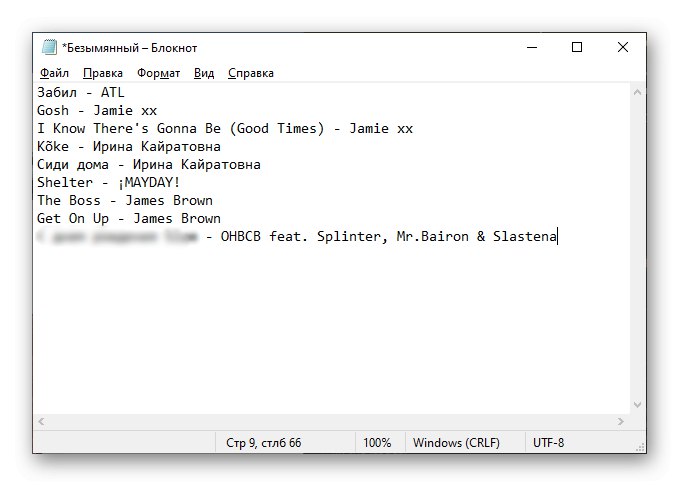
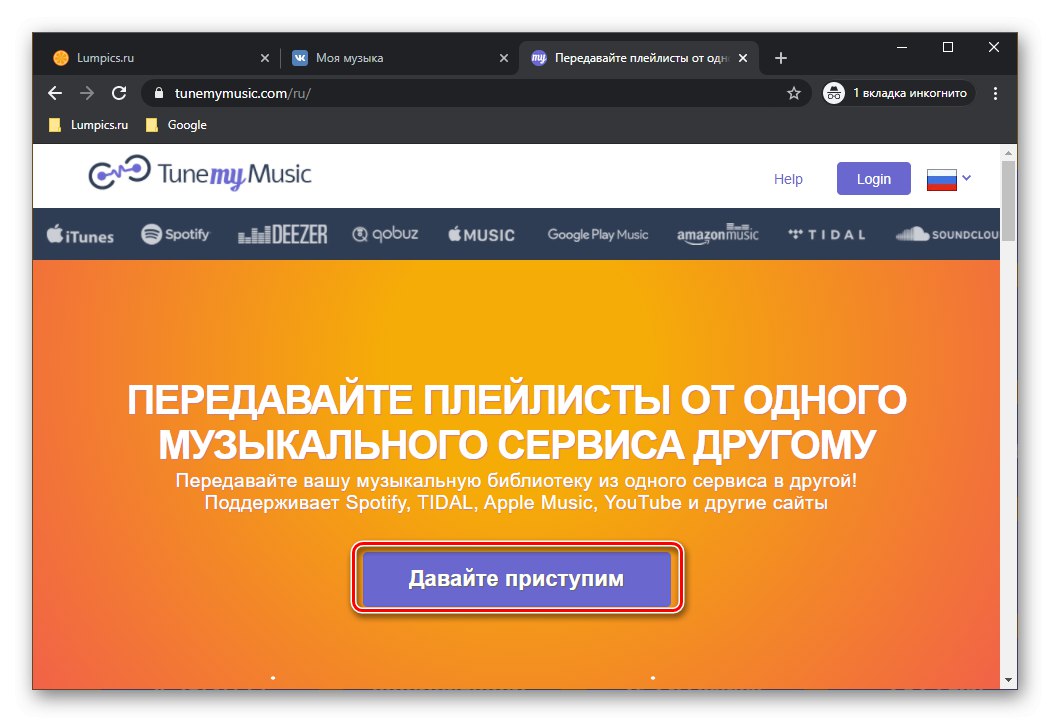
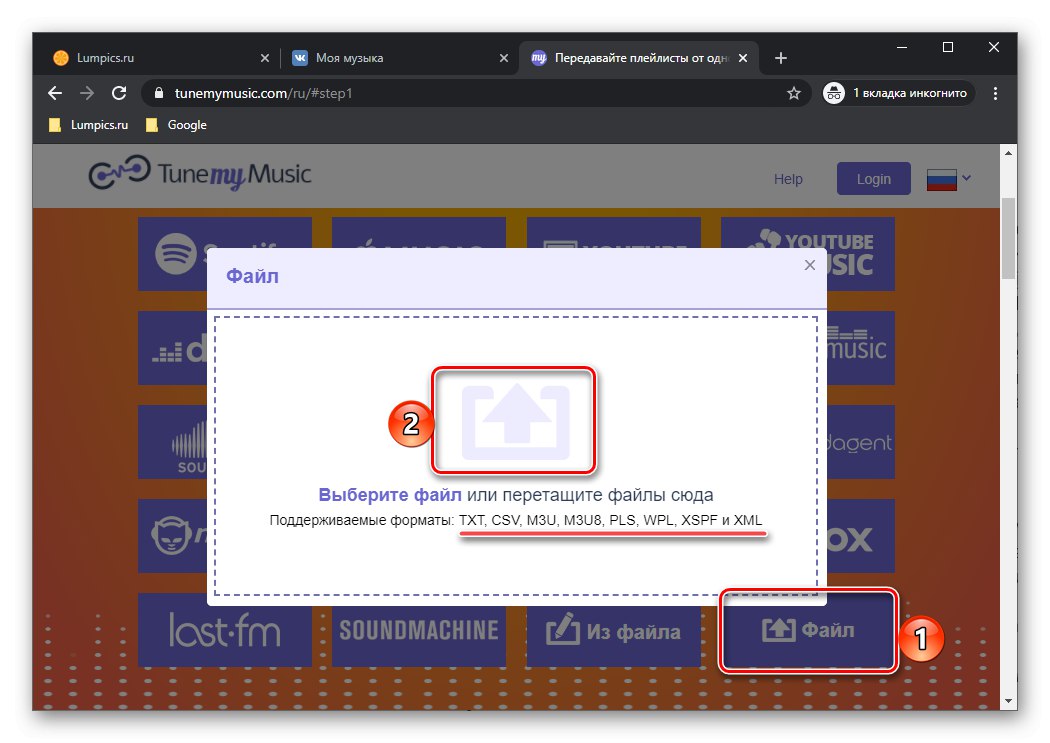
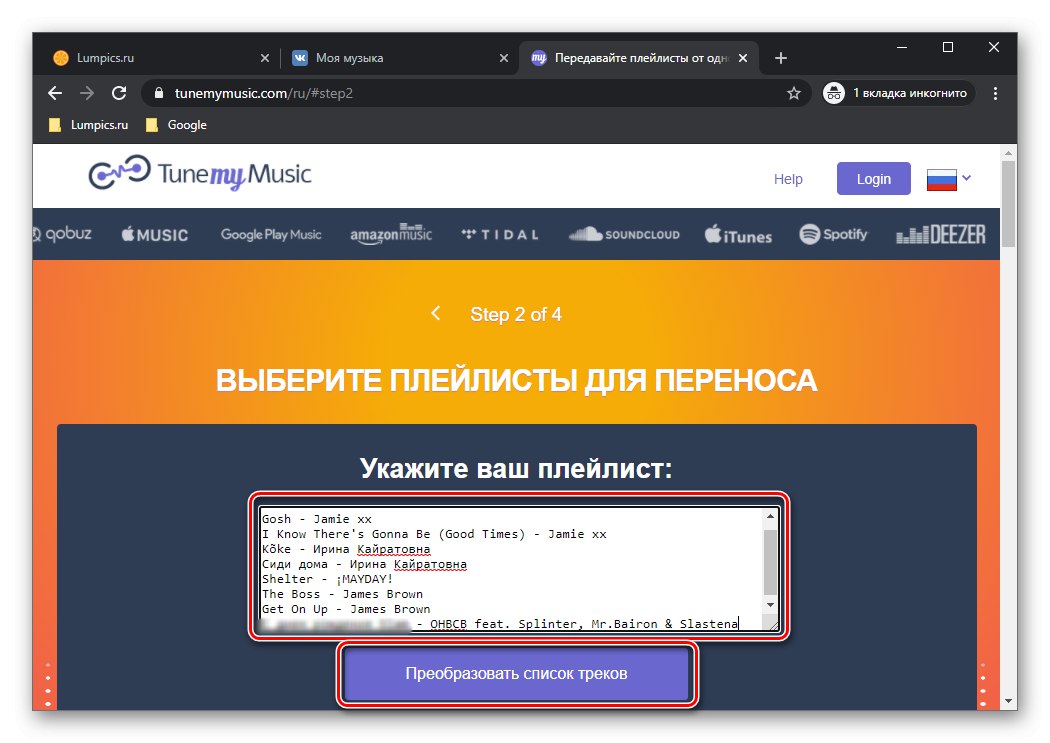
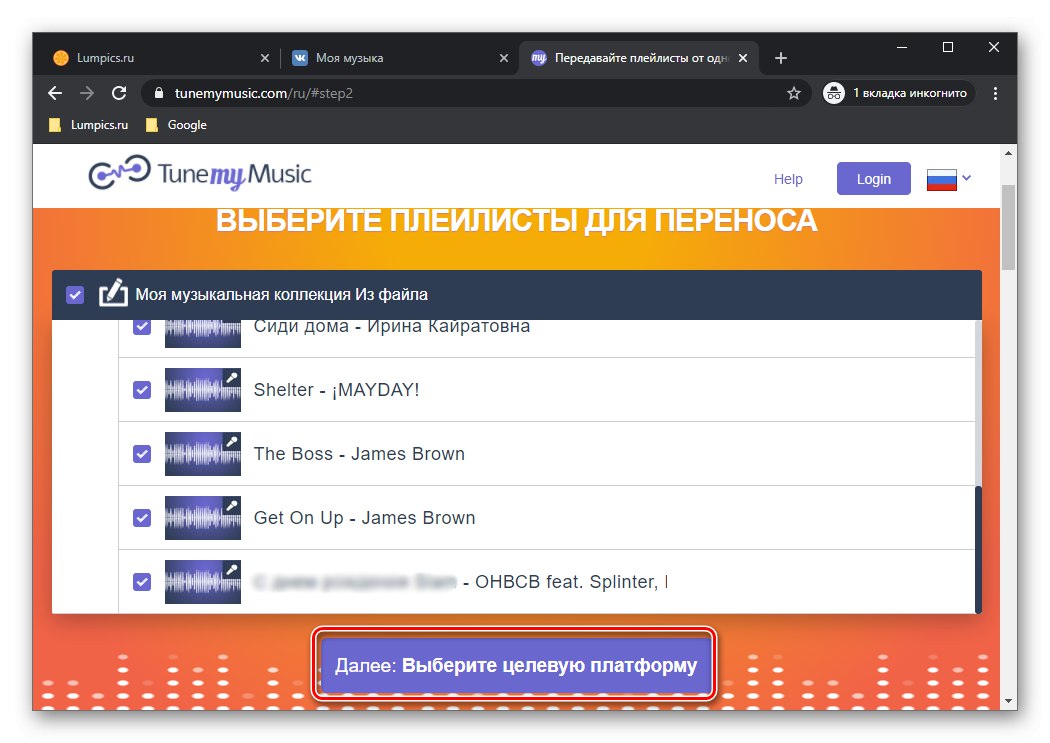
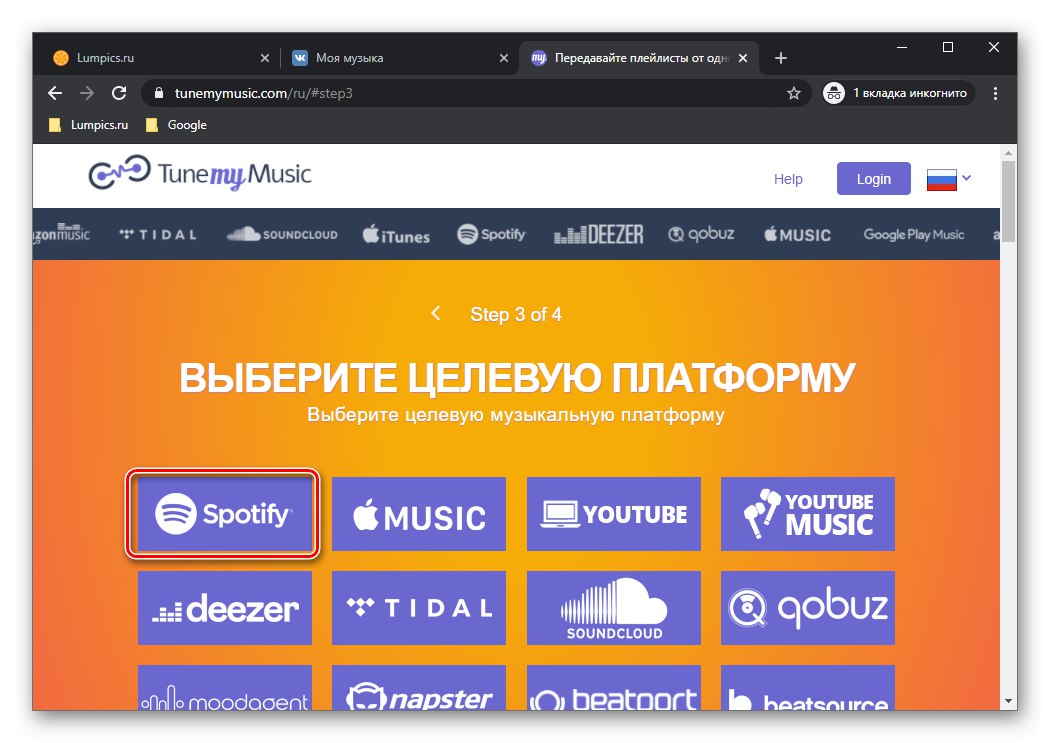
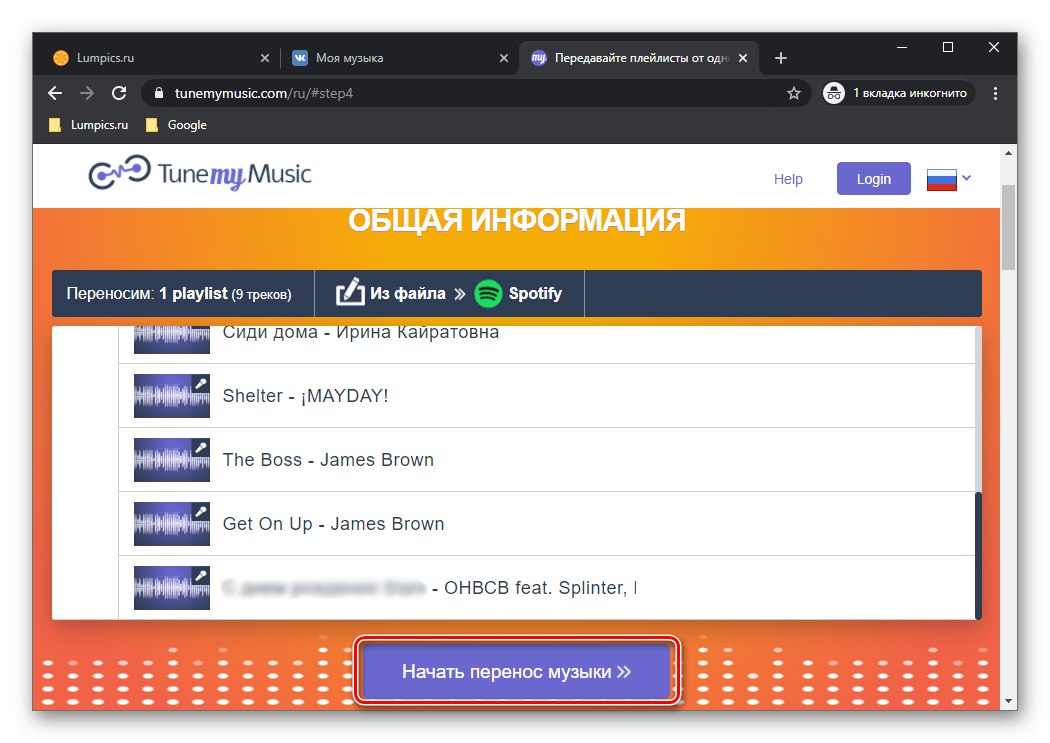
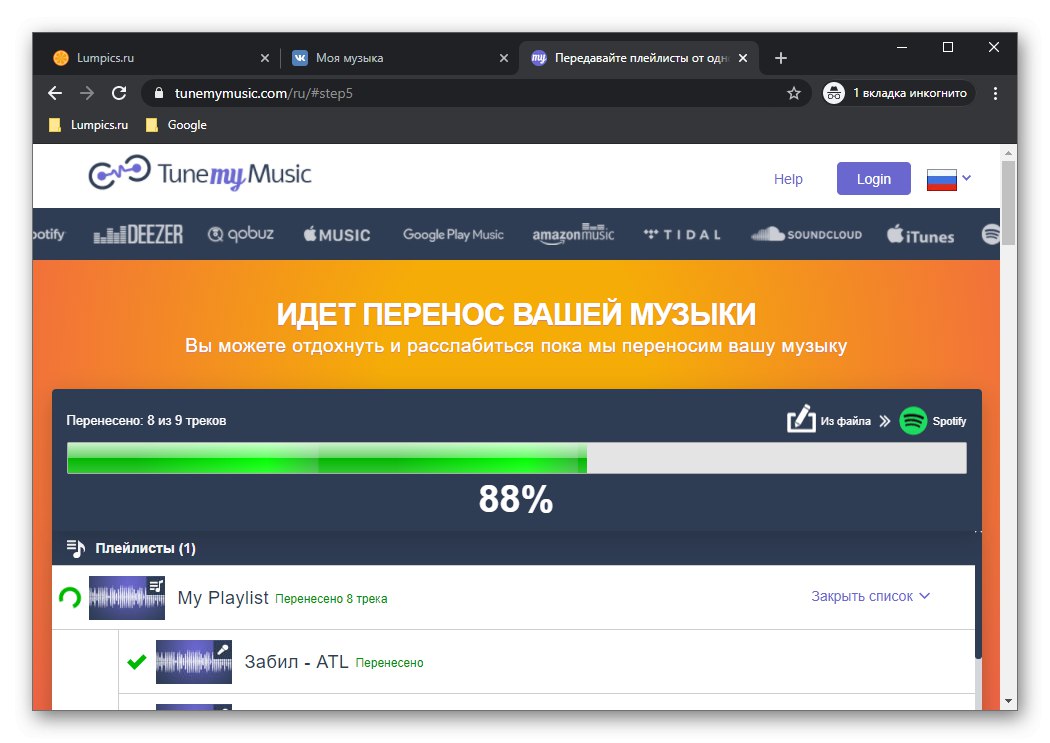
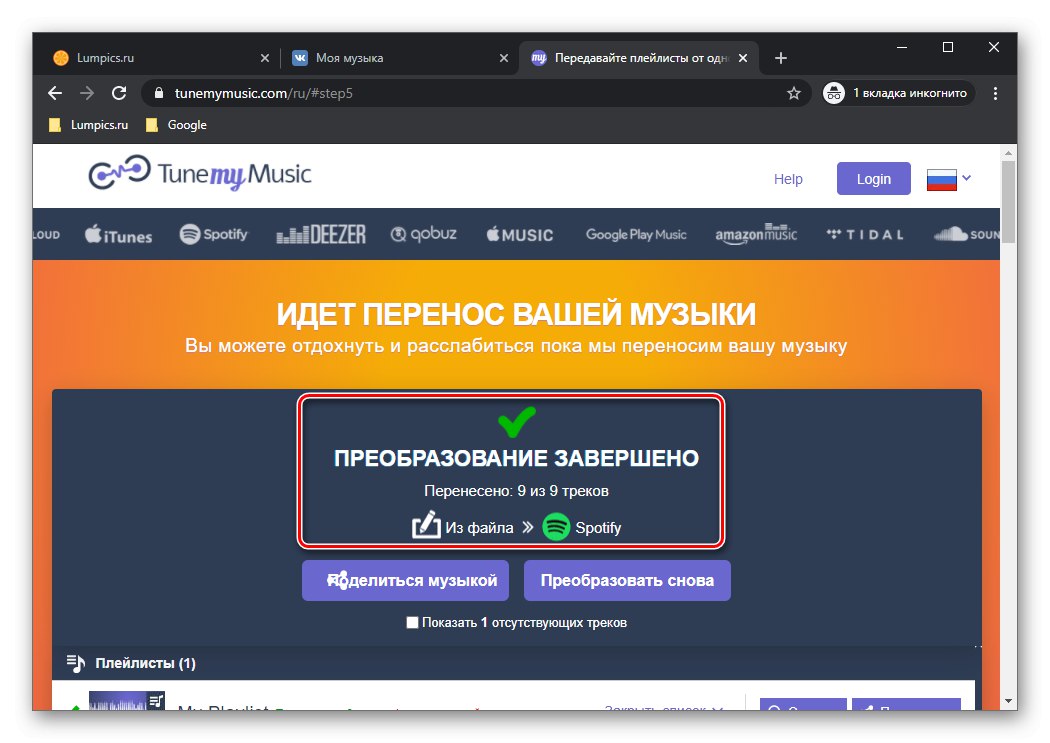
من الممكن ألا يتم العثور على بعض المسارات. لقد أعربنا بالفعل عن الأسباب المذكورة أعلاه - إما أنهم ليسوا بالفعل في Spotify ، أو ، وهو أمر نموذجي بشكل خاص لمكتبة VK ، هذا نوع من الغلاف / ريمكس وغير قانوني آخر "محلي الصنع" ، أو يختلف اسمهم عن ذلك على النظام الأساسي الهدف. في بعض الحالات ، يمكنك محاولة إصلاح المشكلة الأخيرة.
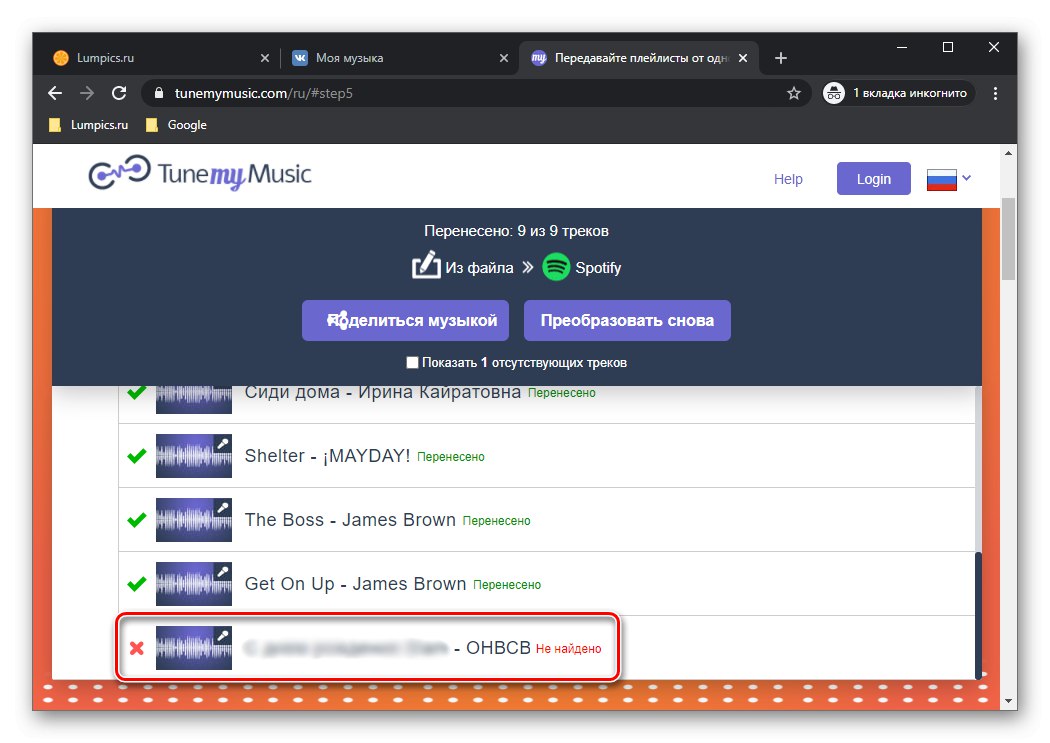
إصلاح بعض أخطاء التصدير
ربما انتبه الكثيرون إلى حقيقة أن بعض تسجيلات فكونتاكتي الصوتية موقعة بالعكس ، أي يأتي أولاً اسم المقطوعة الموسيقية ، ثم اسم الفنان. المسار غير الموجود في المثال أعلاه هو واحد من هؤلاء. يمكن استرداد قائمة هؤلاء بنفس الطريقة التي تلقينا بها محتويات قائمة التشغيل في الخطوة 3 من التعليمات. بعد ذلك سوف تحتاج إلى "تشغيل" مرة أخرى من خلال TuneMyMusic.
- من صفحة نتائج التحويل ، اتصل بوحدة التحكم.
- الصق الكود التالي فيه وانقر "أدخل".
اسمحوا القائمة = [] ؛ دع reg = / ، / gi ؛ Array.from ((Array.from (document.querySelectorAll (". PlaylistItem.InnerItem.Fail")). خريطة (el => el.querySelector ('. اسم قائمة التشغيل'). InnerText). انضم ('n')). toString (). split ('n')). forEach (el => {let i = el.substr (0، el.indexOf ('-')) list.push (el.slice (el.indexOf ('- ') +2) .concat (' - '، i))}) list.map (el => el.trim (). Concat (' n ')). ToString (). استبدل (reg،' ') - في الإخراج ، سترى تسجيلات صوتية تم توقيعها مسبقًا بشكل غير صحيح ، ولكن البرنامج النصي أصلحها. انسخ القائمة الناتجة وأغلق أدوات المطور.
- انقر فوق الزر "التحويل مرة أخرى".
- حدد البند "من - الملف" وكرر الخطوات المذكورة أعلاه من الخطوة رقم 7.
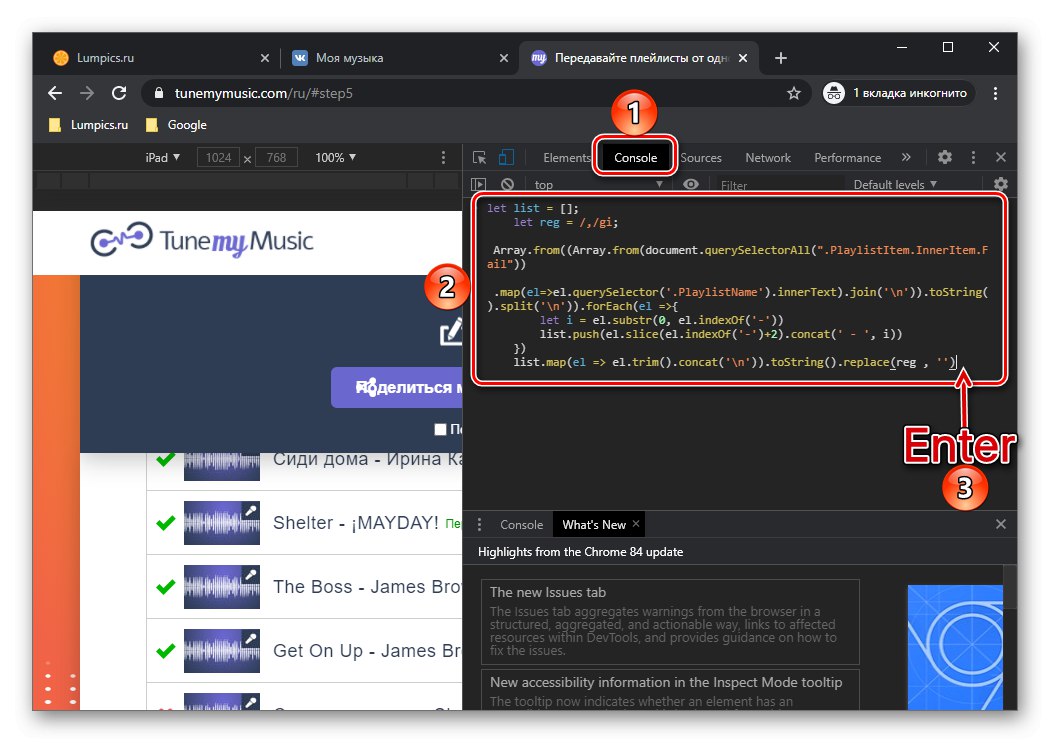
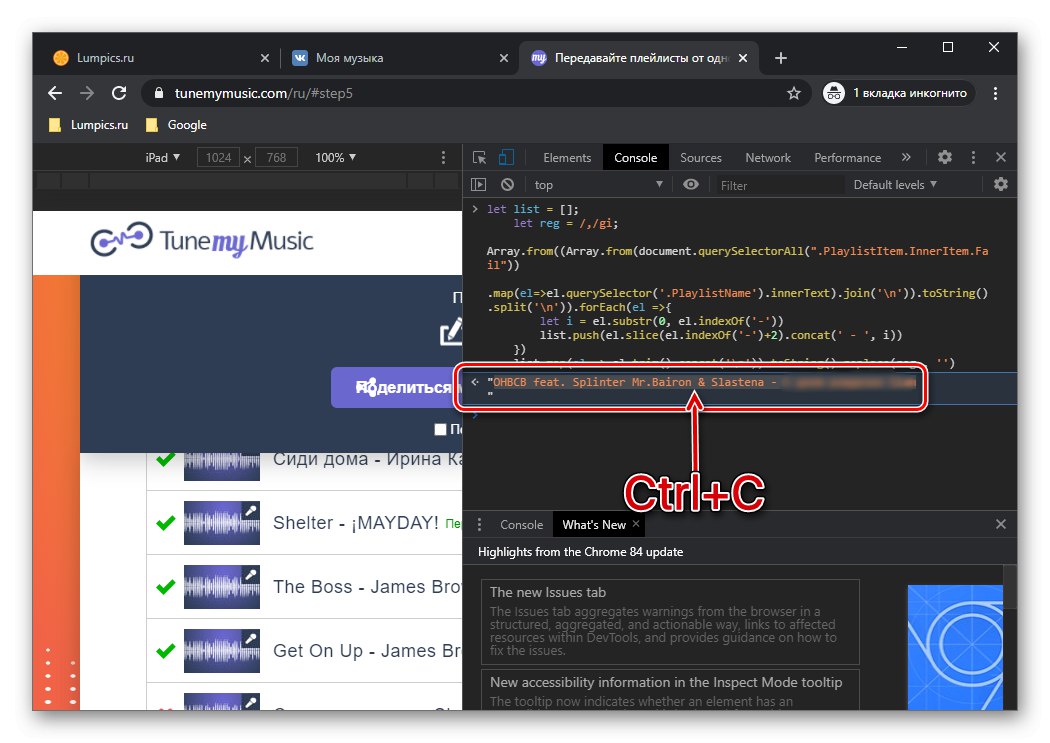
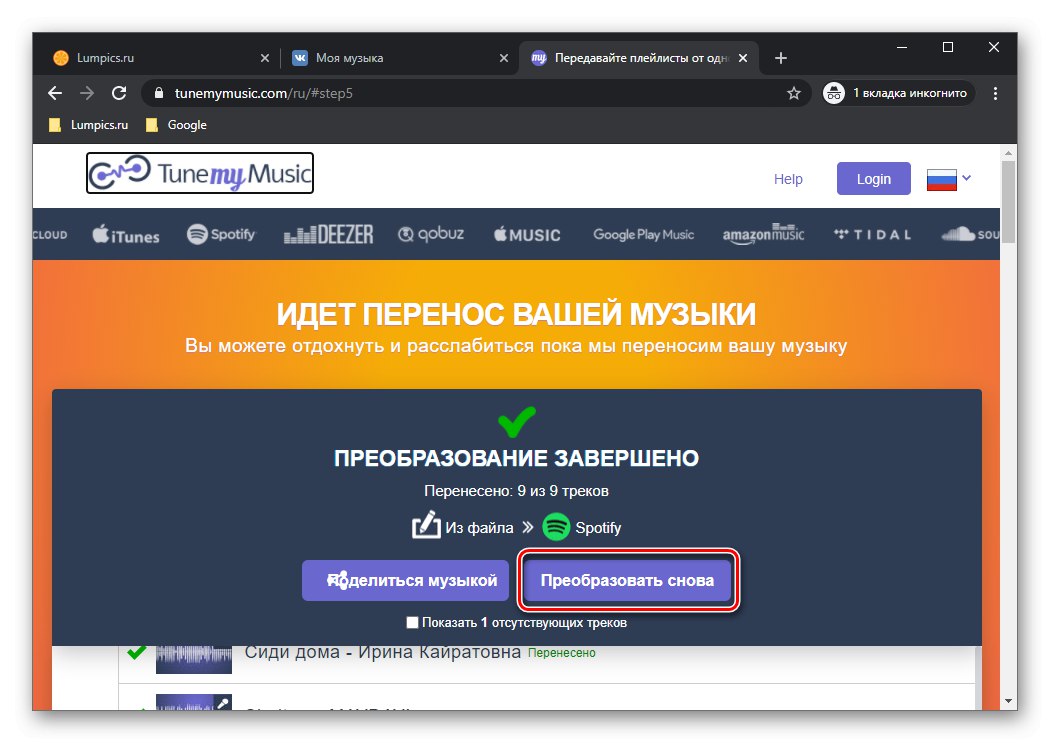
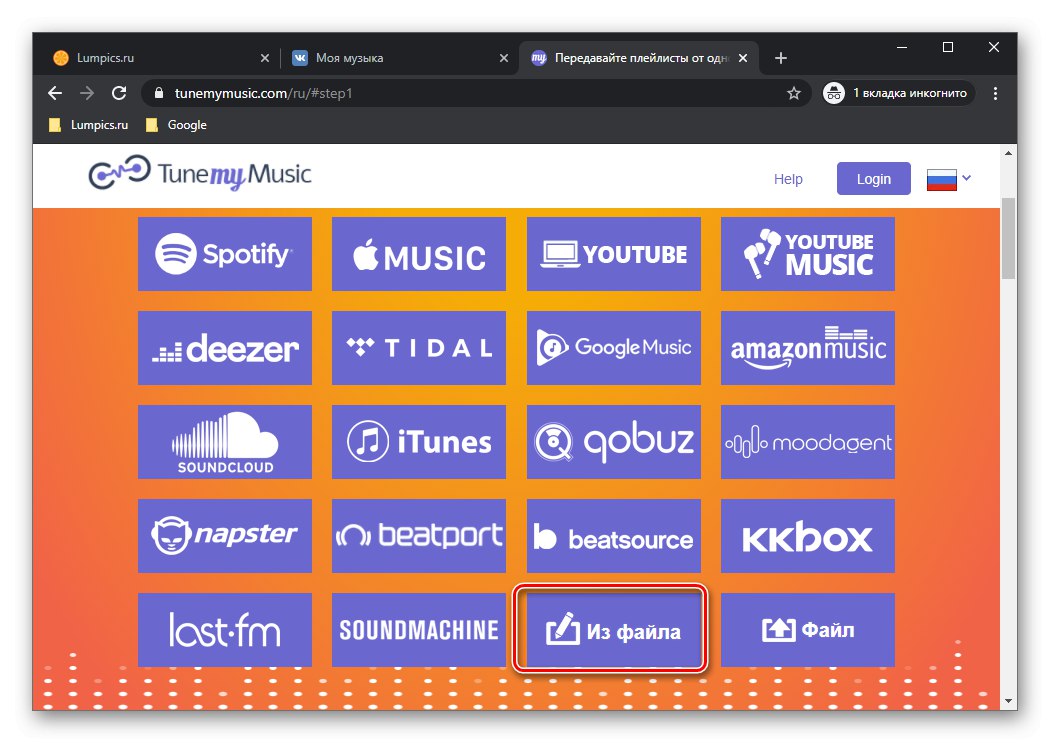
يمكنك التأكد من أن قائمة التشغيل من فكونتاكتي قد تم نقلها بنجاح إلى Spotify في التطبيق.سنخبرك بكيفية إضافة مسارات غير موجودة بنفسك في الجزء الأخير من المقالة.

يتيح لك TuneMyMusic ، بخلاف Soundiiz ، نقل مكتبة الوسائط بالكامل من خدمة إلى أخرى في وقت واحد ولا يتطلب أي دفع / اشتراك لهذا الغرض. الصعوبة الوحيدة هي عدم وجود دعم مباشر لـ VK ، الأمر الذي يتطلب اللجوء إلى الخداع باستخدام أدوات المطور في المتصفح.
الطريقة الثالثة: MusConv
بالإضافة إلى الخدمات عبر الإنترنت ، يمكننا حل المشكلة التي نهتم باستخدام برامج متخصصة لجهاز الكمبيوتر. يعد MusConv أحد ألمع ممثلي هذا الجزء ، إن لم يكن الوحيد.
قم بتنزيل برنامج MusConv من الموقع الرسمي
- باستخدام الرابط أعلاه ، انتقل إلى موقع مطوري التطبيقات وانقر على زر التنزيل الذي يتوافق مع نظام التشغيل الخاص بك.
- في نافذة مدير ملفات النظام ، حدد المجلد الذي تريد وضع ملف التثبيت فيه ، وانقر فوق الزر "حفظ".
- بعد انتظار اكتمال التنزيل ، قم بتشغيل مثبت البرنامج. انقر "التالى" في النافذة الأولى ،
![قم بتثبيت برنامج MusConv لنقل المكتبة من Yandex.Music إلى Spotify على جهاز كمبيوتر]()
وثم "تثبيت".
![بدء تثبيت برنامج MusConv لنقل مكتبة من Yandex.Music إلى Spotify على جهاز كمبيوتر]()
انتظر حتى ينتهي التثبيت ،
![تثبيت برنامج MusConv لنقل مكتبة من Yandex.Music إلى Spotify على جهاز كمبيوتر]()
حيث اضغط "أغلق" لإغلاق.
- قم بتشغيل MusConv وانقر فوق "تسجيل الدخول".
![الإذن الأول في برنامج MusConv لنقل الموسيقى من VKontakte إلى Spotify على جهاز الكمبيوتر]()
ملحوظة: على سبيل المثال ، ندرس الإصدار المجاني ، والذي سيتم الإعلان عن حدوده في النهاية. إذا قررت شرائه ، فستحتاج إلى إدخال مفتاح تنشيط في النافذة الموضحة أعلاه.
- في الشريط الجانبي ، ابحث عن شعار VK وانقر فوقه.
- أدخل اسم المستخدم وكلمة المرور لحسابك على الشبكة الاجتماعية ، ثم انقر فوق الزر "تسجيل الدخول".
- امنح الأذونات المطلوبة عن طريق النقر "السماح".
- انتظر بينما يقوم البرنامج بمسح مكتبة وسائط فكونتاكتي الخاصة بك ويعرض قوائم التشغيل التي تحتوي عليها. حدد المربع الذي تريد نقله إلى Spotify وانقر فوق الزر الموجود في اللوحة السفلية "نقل".
![تحديد قوائم التشغيل في برنامج MusConv لنقل الموسيقى من VKontakte إلى Spotify على جهاز كمبيوتر]()
مهم! يرى MusConv قوائم التشغيل العامة فقط. لنقل التسجيلات الصوتية الفردية ، سيتعين عليك استخدام إحدى الطرق السابقة أو التالية.
- في القائمة المنسدلة ، حدد "سبوتيفي".
- انتظر حتى يتم تصدير المسارات ،
![تصدير قوائم التشغيل في برنامج MusConv لنقل الموسيقى من VKontakte إلى Spotify على جهاز الكمبيوتر]()
ونتيجة لذلك ستظهر في مكتبة Spotify الخاصة بك.
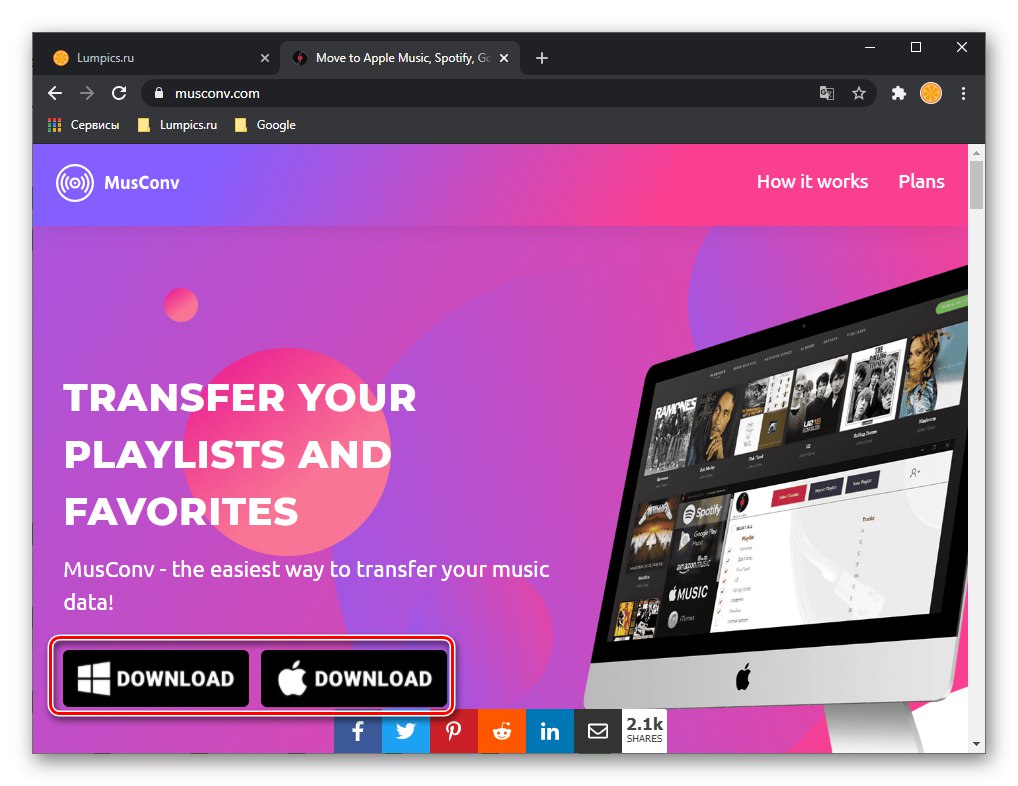
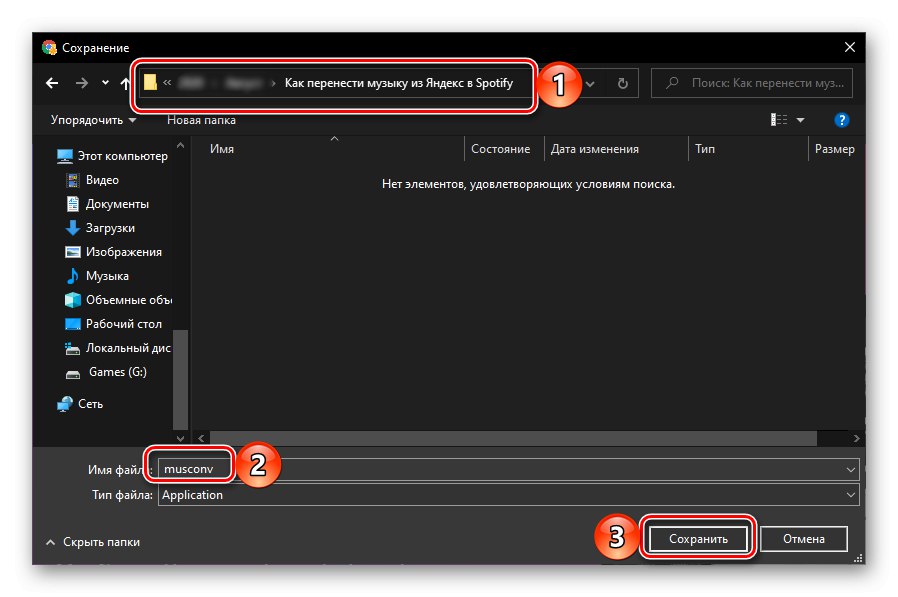
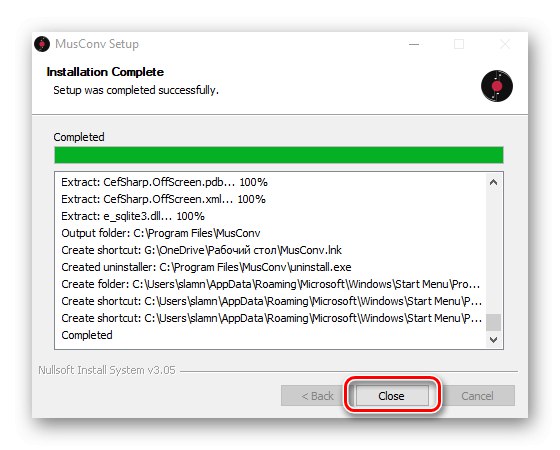
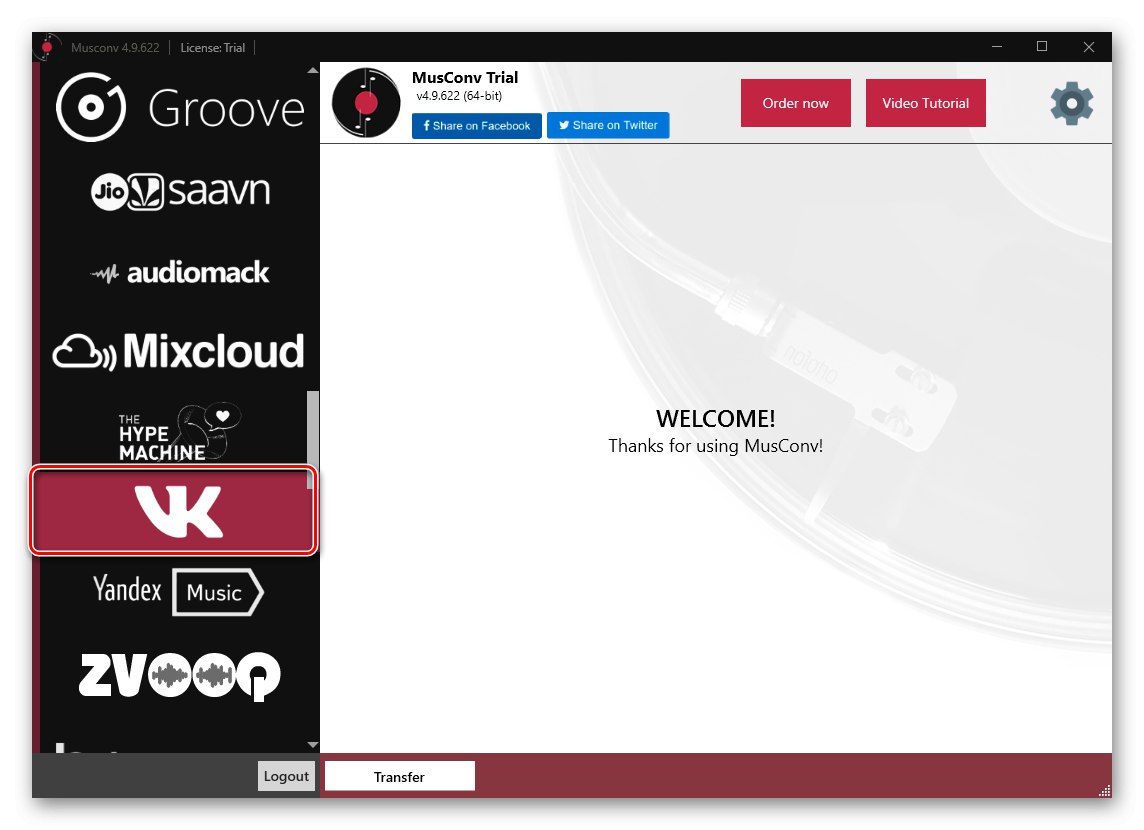
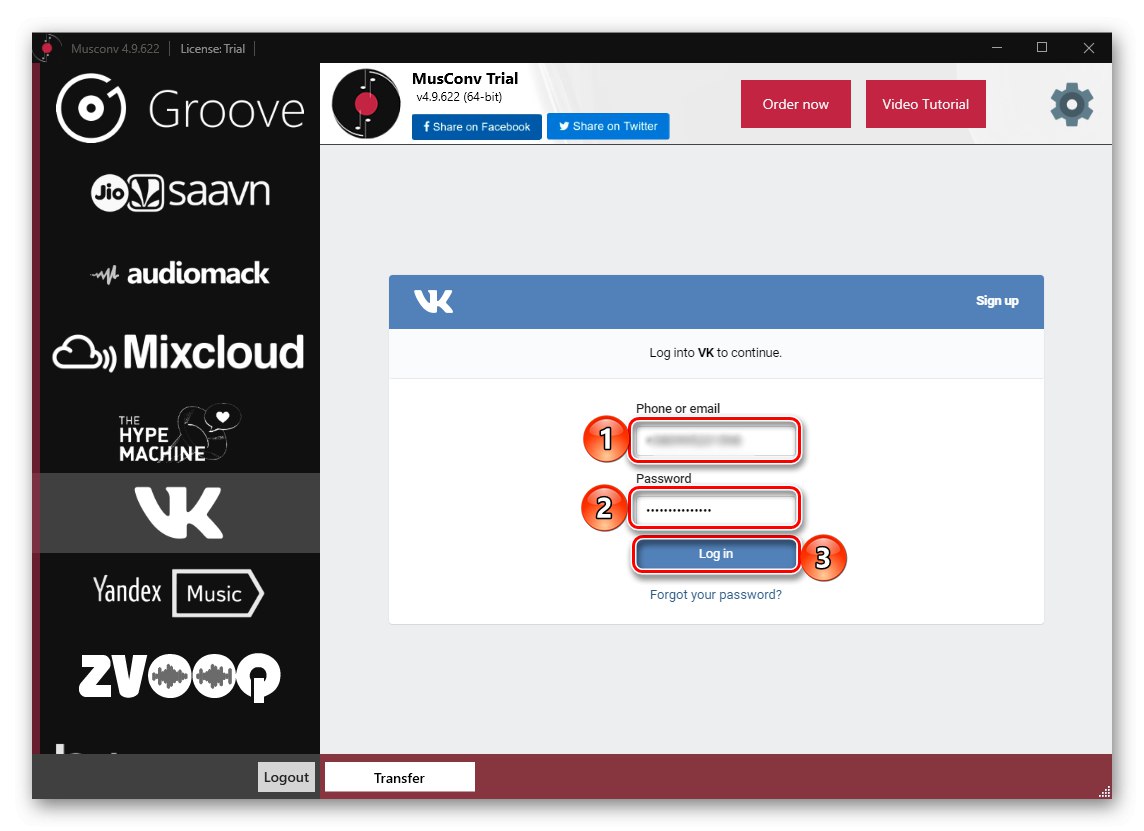
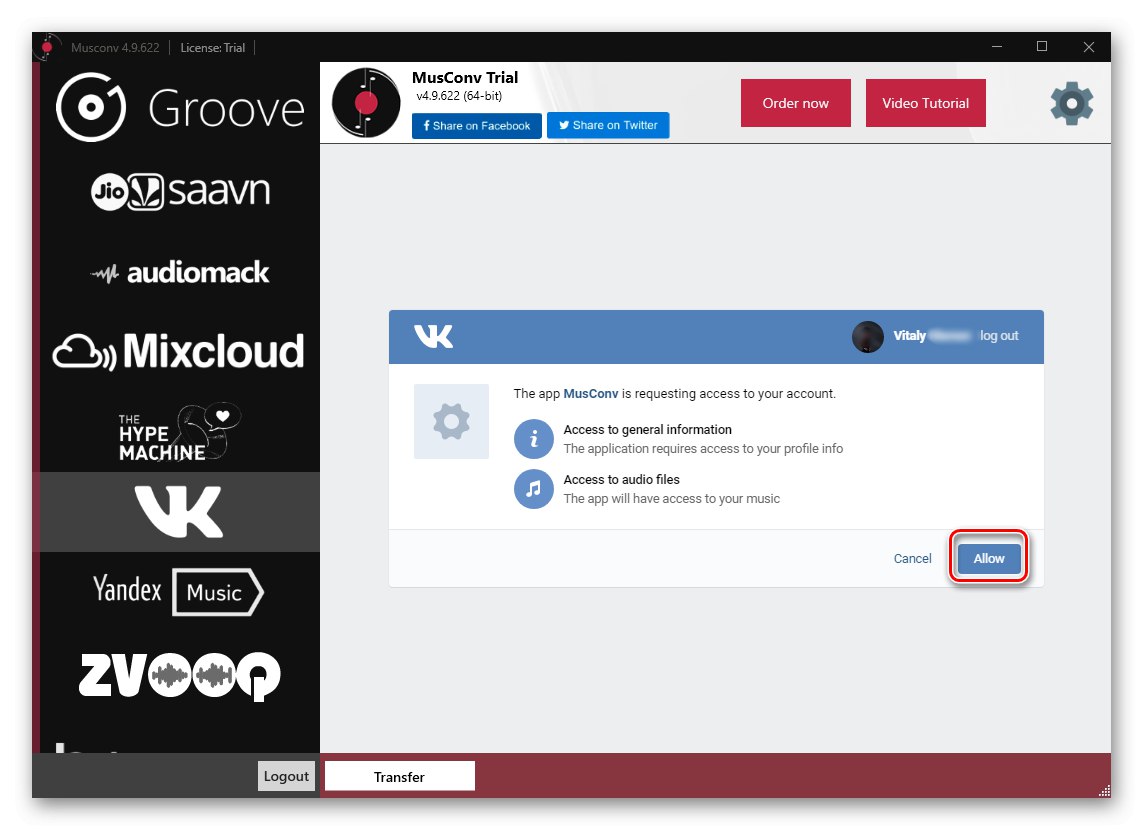
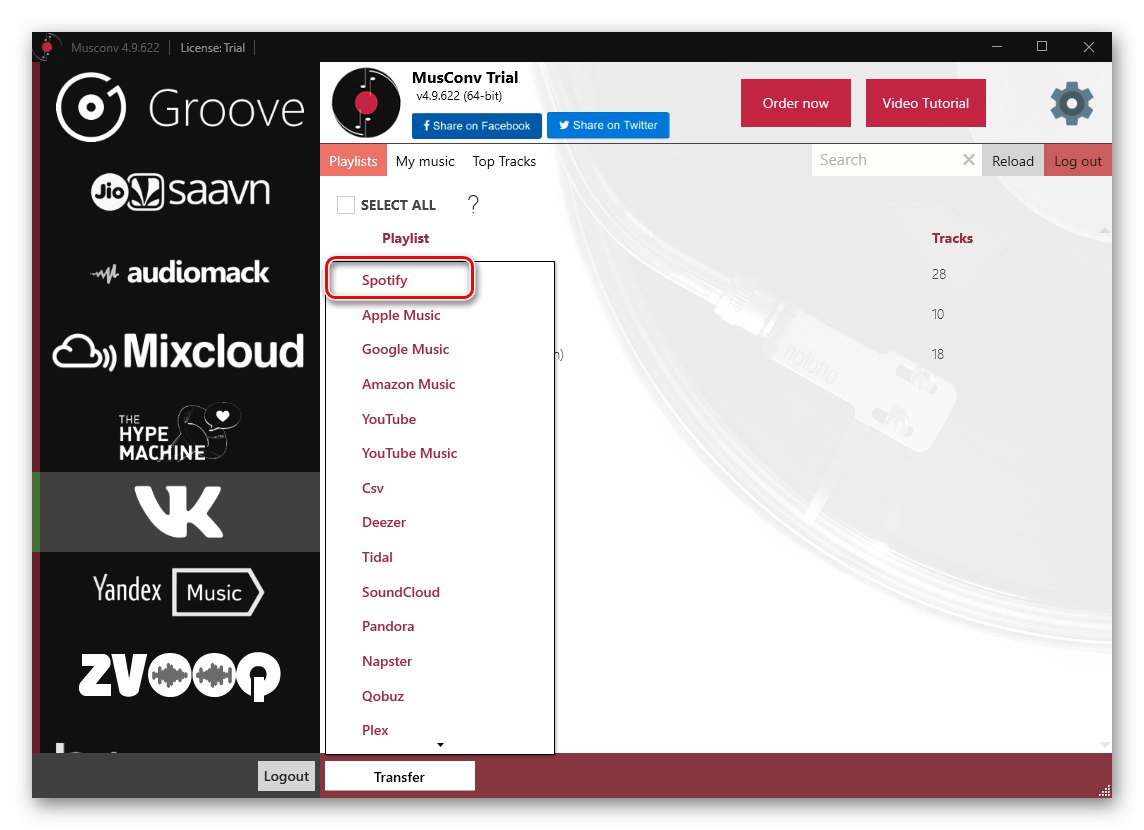
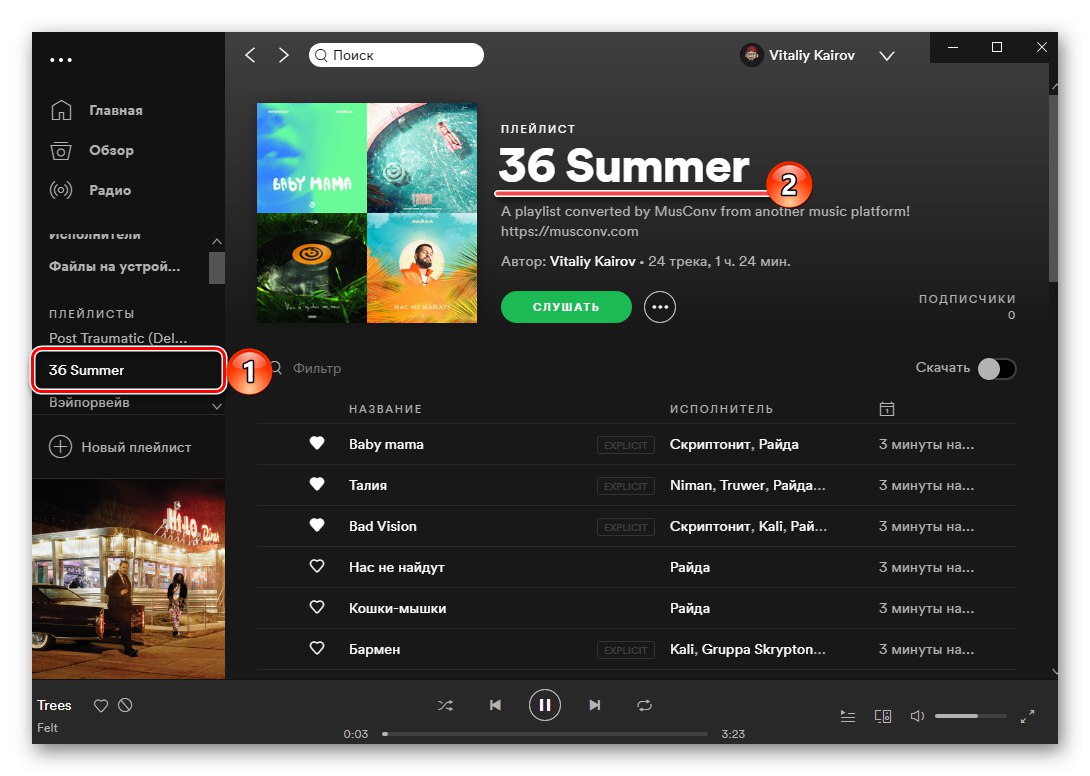
كما قلنا أعلاه ، يعد MusConv برنامجًا مدفوعًا ، وبالتالي يوجد في نسخته التجريبية حد لعدد المسارات المنقولة ، وبعد ذلك سيظهر الإشعار التالي.
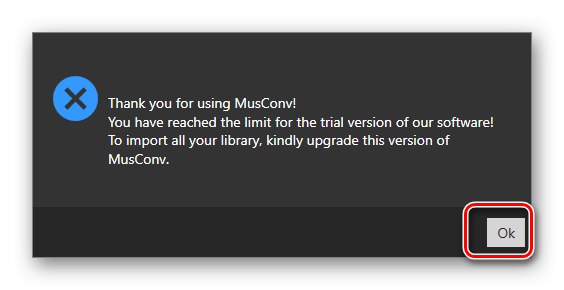
في النسخة الكاملة لا توجد حدود ، علاوة على ذلك ، فهي تدعم أكثر من 30 خدمة موسيقية. يمكننا أن نوصي بهذا الحل لتلك الحالات عندما تحتاج إلى نقل كمية صغيرة من التسجيلات الصوتية (مجانًا) أو ، على العكس من ذلك ، إذا تم ذلك باستمرار وكنت على استعداد للدفع مقابل الاشتراك. على الرغم من أن النسخة الكاملة من Soundiiz مناسبة بشكل أفضل لهذه الأغراض.
الطريقة الرابعة: SpotiApp
عشية دخول Spotify إلى السوق المحلية ، طورت مجموعة من المتحمسين تطبيقًا للهاتف المحمول لنقل قوائم التشغيل إلى هذه الخدمة ، مع توفير وظائف أصلية للغاية. لذلك ، يتم حل المشكلة التي نهتم بها عن طريق مسح لقطات الشاشة بقوائم الأغاني ثم البحث عنها في المكتبة.
مهم! ينقل SpotiApp الأغاني التي تم التعرف عليها ليس إلى قائمة تشغيل منفصلة ، ولكن إلى قسم "المسارات المفضلة"، أي سيتم الإعجاب بكل واحد منهم تلقائيًا.
قم بتنزيل تطبيق SpotiApp من متجر التطبيقات
قم بتنزيل تطبيق SpotiApp من متجر Google Play
- للبدء ، افتح صفحة VKontakte الخاصة بك من خلال متصفح أو تطبيق جوال وانتقل إلى القسم "موسيقى".
- خذ لقطات من التسجيلات الصوتية التي تريد نقلها.
![التقط لقطة شاشة لموسيقى VK الخاصة بك لنقلها إلى Spotify عبر SpotiApp]()
اقرأ أيضا: كيف تأخذ لقطة شاشة على هاتفك
ملحوظة! تعرض الألبومات عناوين الأغاني فقط ، وهو أمر لا يكفي لـ SpotiApp للتعرف عليها بشكل صحيح.
- باستخدام الرابط في بداية التعليمات ، والذي يتوافق مع نظام تشغيل هاتفك الذكي أو جهازك اللوحي ، قم بتثبيت التطبيق عليه وتشغيله.
- اضغط على الزر "تسجيل الدخول باستخدام Spotify".
- قم بتسجيل الدخول إلى حسابك في الخدمة عن طريق إدخال اسم المستخدم وكلمة المرور الخاصين بك ، ثم النقر فوق "ليأتي".
- افحص الأذونات المطلوبة ،
![تم طلب الأذونات من Spotify بواسطة SpotiApp على الهاتف]()
التمرير لأسفل القائمة ثم النقر فوق "انا موافق".
- في نافذة SpotiApp الرئيسية ، انقر فوق الزر لإضافة قائمة ، تم إنشاؤها على شكل دائرة بها علامة زائد.
- امنح التطبيق حق الوصول إلى الصورة.
- بعد ذلك ، سترى أحدث الصور ، بما في ذلك لقطات الشاشة التي تم التقاطها في الخطوة الثانية. إذا لم يكن هناك أي شيء ، انقر فوق "فتح المعرض" وابحث عنها بنفسك.
- قم بتمييز الصور الضرورية عن طريق وضع علامة اختيار في الزاوية اليمنى السفلية ، ثم استخدم عنصر القائمة الأول - "مسح رقم لقطات الشاشة".
- انتظر حتى انتهاء التعرف الضوئي على الحروف على لقطات الشاشة.
- تحقق من نتائج الإجراء المنفذ ، ثم انقر فوق "نقل إلى Spotify".
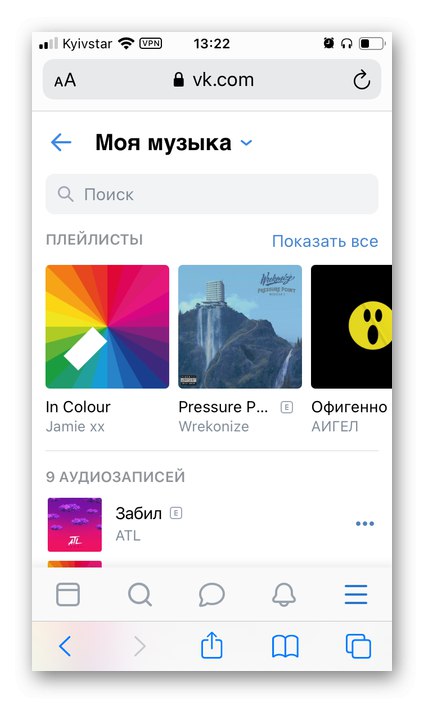
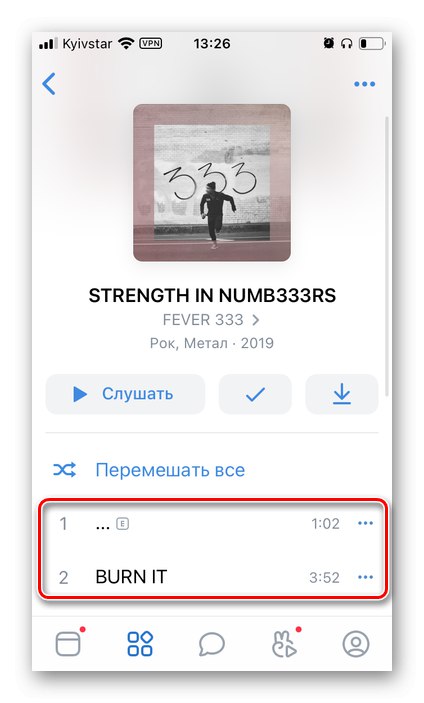
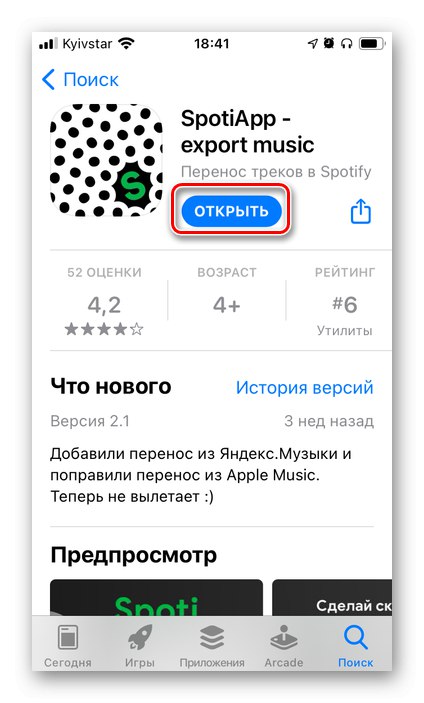
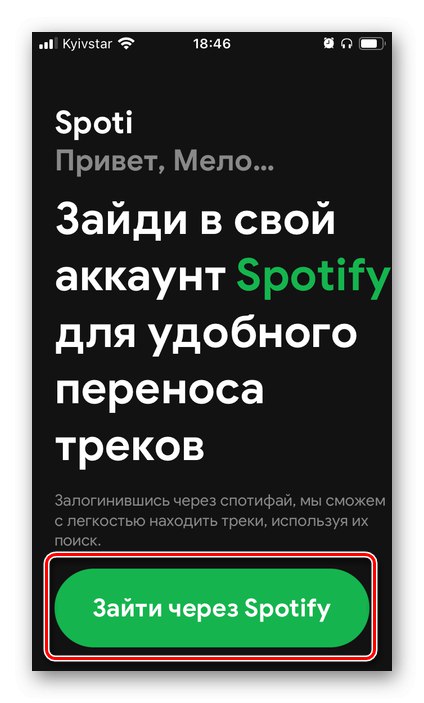
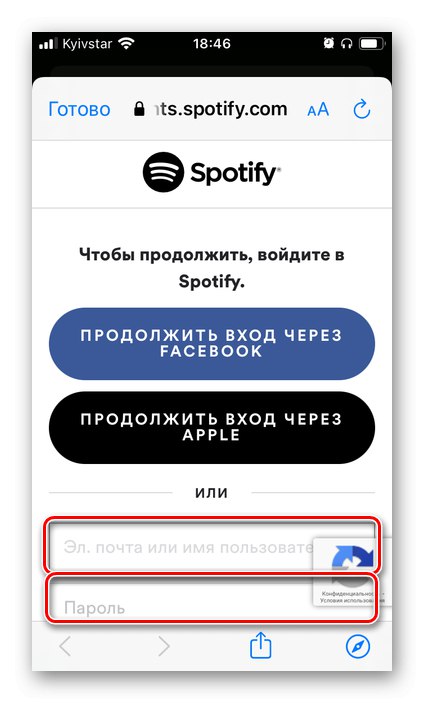
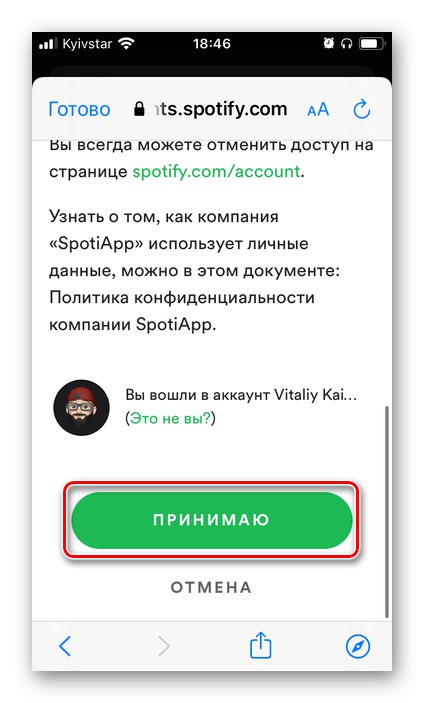
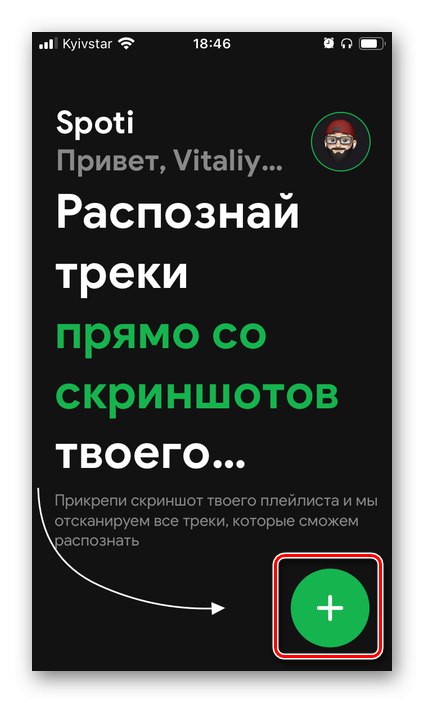
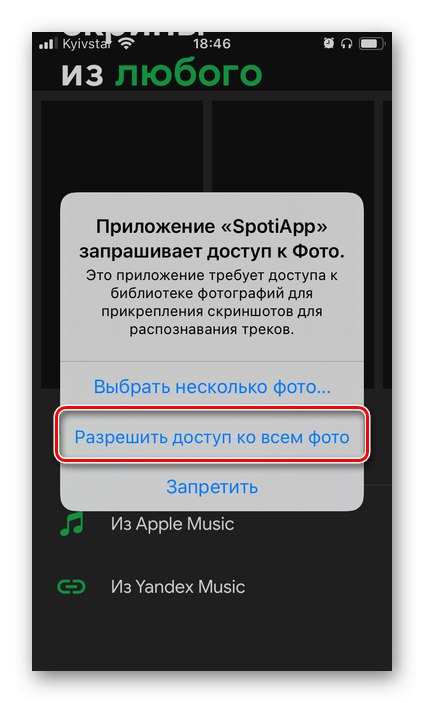
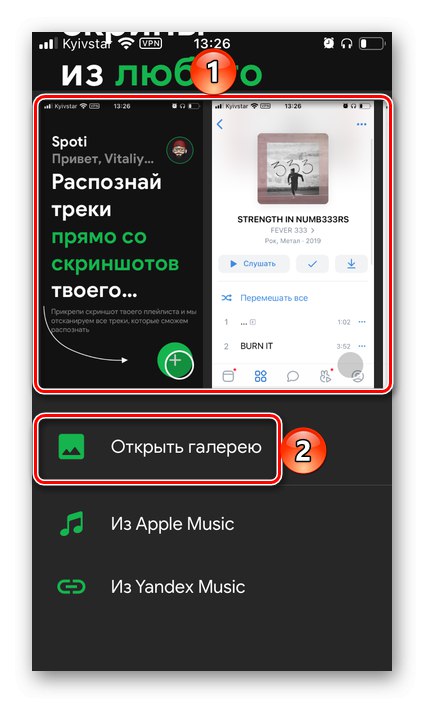
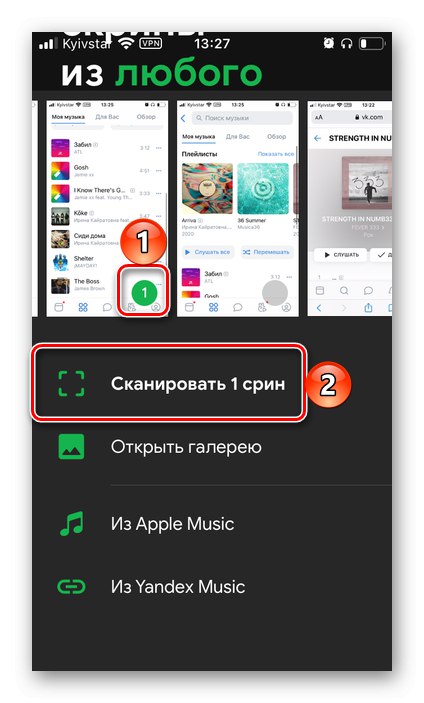
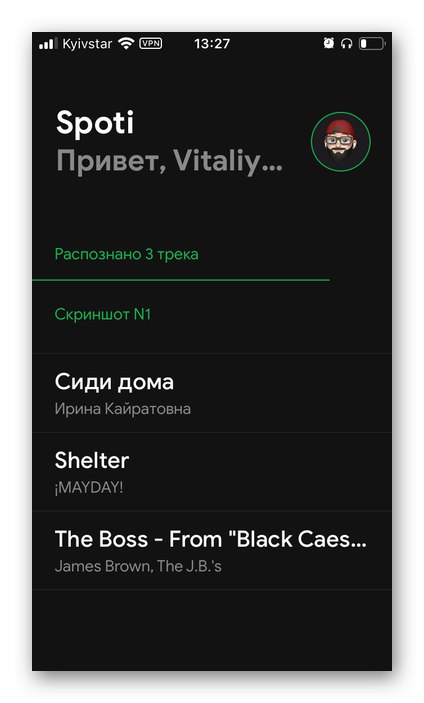
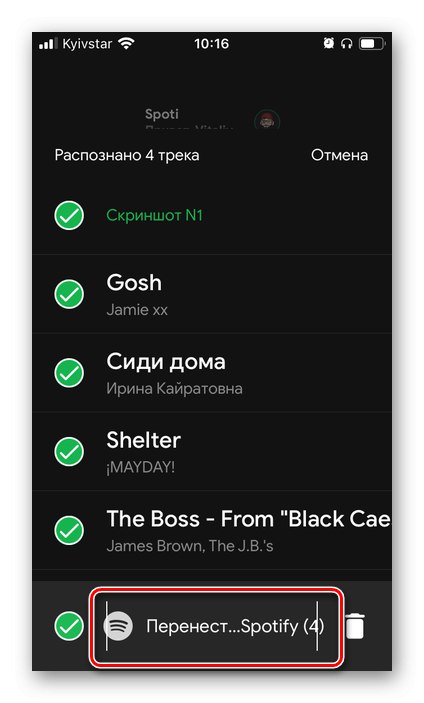
كشكر متواضع للمطورين ، يمكنك نشر صورة اقترحوها حول استخدام التطبيق في قصة Instagram الخاصة بك.
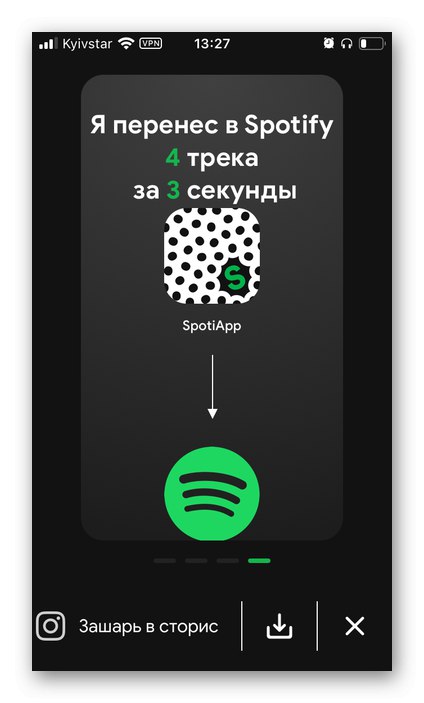
عن طريق فتح قائمة Spotify في مكتبة الوسائط "المسارات المفضلة",
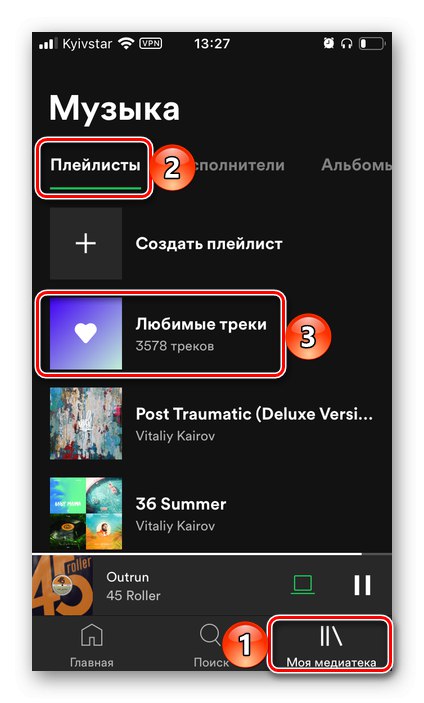
سترى التسجيلات الصوتية المنقولة.
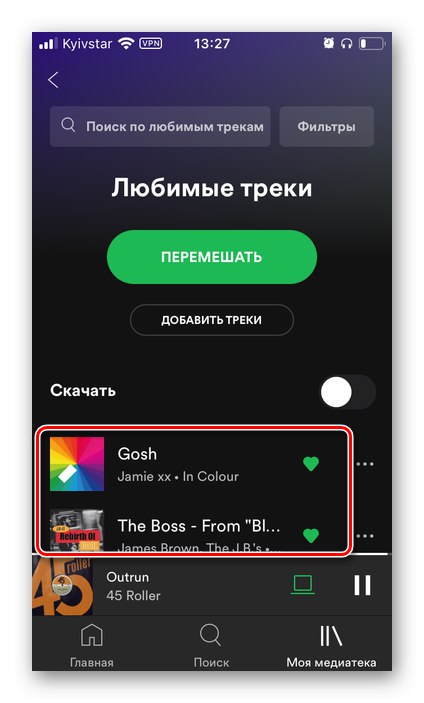
SpotiApp ، مثل جميع الحلول التي تمت مناقشتها أعلاه ، له عيوب. لقد حددنا بالفعل أحدها - تتم إضافة المسارات التي تم تصديرها تلقائيًا إلى قائمة المفضلة. والثاني ليس هو خوارزمية التعرف الصحيحة - في بعض الأحيان يجد التطبيق مسارات مختلفة تمامًا ليس لها أي شيء مشترك سواء في الأسماء أو في أسماء الفنانين. أخيرًا وليس آخرًا بالنسبة لجميع هذه المنتجات ، لم يتم العثور على بعض الملفات الصوتية على الإطلاق ، على الرغم من أنها قد تكون موجودة في مكتبة Spotify.
الطريقة الخامسة: البحث والتنزيل
أي من الطرق المذكورة أعلاه لتصدير الموسيقى من VK إلى Spotify ليست فعالة بنسبة 100٪. لم يتم نقل بعض المسارات إما بسبب أسماء غير صحيحة أو بسبب عدم وجود خدمة البث المباشر في المكتبة. يمكن إصلاح كل من المشكلة الأولى والثانية.
الخيار 1: البحث والإضافة إلى المكتبة
إذا لم يتم نقل مسارات معينة من VK إلى Spotify بسبب الاختلافات في بياناتها الوصفية ، أي في الأسماء ، يجب أن تحاول استخدام وظيفة البحث المتوفرة في الخدمة. هذا الأخير ، بالمناسبة ، يدعم عددًا من المشغلين الذين يسهلون الإجراء بشكل كبير. لقد كتبنا سابقًا عن جميع ميزاته بمزيد من التفصيل في مقال منفصل.
المزيد من التفاصيل: كيفية البحث في Spotify